fx-82es PLUS fx-85es PLUS fx-350es PLUS
|
|
|
- Katariina Penttilä
- 8 vuotta sitten
- Katselukertoja:
Transkriptio
1 Fi fx-82es PLUS fx-85es PLUS fx-350es PLUS Käyttäjän opas Maailmanlaajuinen CASIO-koulutussivusto CASION KOULUTUSFOORUMI
2 Sisältö Tärkeää tietoa... 2 Esimerkkitoimintoja... 2 Laskimen alustus... 2 Turvallisuusvarotoimenpiteet... 2 Käsittelyvarotoimenpiteet... 2 Kotelon poisto... 3 Virran kytkeminen ja katkaiseminen... 3 Näytön kontrastin säätäminen... 3 Näppäinmerkinnät... 3 Näytön lukeminen... 4 Valikkojen käyttö... 5 Laskentamuodon määritteleminen... 5 Laskimen asetusten määritteleminen... 5 Lausekkeiden ja arvojen syöttö... 6 Laskentatulosten esittämismuodosta toiseen siirtyminen... 9 Peruslaskutoiminnot Alkulukuihin jakaminen Funktiolaskentatoiminnot Tilastolliset laskentatoiminnot (STAT) Numerotaulukon luominen funktiosta (TABLE) Laskenta-alueet, numeroiden määrä, ja tarkkuus Virheet Ennen kuin oletat laskimen olevan viallinen Pariston vaihto Tekniset tiedot Usein kysyttyä Fi-1
3 Tärkeää tietoa Tässä käyttäjän oppaassa esitetyt näytöt ja kuvat (kuten näppäinmerkinnät) ovat vain esittämistä varten ja saattavat olla todellisista merkinnöistä hieman poikkeavia. Tämän oppaan sisältö saattaa muuttua ilman eri ilmoitusta. CASIO Computer Co., Ltd. ei ole missään tapauksessa vastuussa kenellekään mistään vahingoista tai vaurioista, jotka ovat aiheutuneet laitteen, mukanatatulevien tarvikkeiden ja materiaalien ostosta tai käytöstä. CASIO Computer Co., Ltd. ei ole myöskään vastuussa kenenkään muunkaan osapuolen tämän laitteen, sen mukana tulevien tarvikkeiden tai materiaalien käyttöä vastaan nostamista kanteista. Muista pitää kaikki käyttöä koskevat asiakirjat lähettyvillä tulevaa tarvetta varten. Esimerkkitoimintoja Tässä käyttöoppaassa esitetyt esimerkkitoiminnot näytetään kuvakkeella. Ellei erityisesti toisin mainittu, esimerkkitoiminnot olettavat laskimen olevan alkuperäisissä oletusasetuksissaan. Käytä allaesitettyä menetelmää Laskimen alustus palauttamaan laskin alkuperäisiin oletusasetuksiinsa. Lisätietoja varten,,, ja esimerkkitoiminnoissa käytetyistä merkeistä, katso Laskimen asetusten määritteleminen. Laskimen alustus Suoritta seuraavat toimenpiteet, kun haluat alustaa laskimen ja palauttaa laskentamuodon ja asetukset alkuperäisiin oletusarvoihin. Huomaa, että tämä toiminto myös tyhjentää kaikki laskimen muistissa olevat tiedot. (CLR) (All) (Yes) Turvallisuusvarotoimenpiteet Paristot Pidä paristot pois pienten lasten ulottuvilta. Käytä vain tässä käyttöoppaassa mainittua paristotyyppiä. Käsittelyvarotoimenpiteet Vaikka laskin toimisikin normaalisti, vaihda paristo vähintään joka kolmas vuosi (LR44 (GPA76)), joka toinen vuosi (R03 (UM-4)), tai joka vuosi (LR03 (AM4)). Käytetty paristo voi vuotaa aiheuttaen laskimelle vaurioita tai vikaantumisia. Älä koskaan jätä loppuunkäytettyä paristoa laskimeen. Älä yritä käyttää laskinta loppuunkäytetyillä paristoilla (fx-85es PLUS). Laskimen mukana tuleva paristo purkautuu hieman kuljetuksen ja varastoinnin aikana. Tämän vuoksi pariston vaihto saattaa olla tarpeen normaalia aikaisemmin. Älä käytä tässä tuotteessa oxyride-paristoa* tai mitään nikkelipohjaista paristoa. Laskimen teknisten ominaisuuksien ja sellaisten paristojen yhteensopimattomuus saattaa aiheuttaa lyhyemmän pariston kestoajan ja tuotteen virheellisen toiminnan. Vältä käyttämästä ja säilyttämästä laskinta äärilämpötiloissa ja kosteassa tai pölyisessä paikassa. Fi-2
4 Älä altista laskinta voimakkaille iskuille, puristukselle tai taivutukselle. Älä koskaan yritä avata tai purkaa laskinta. Puhdista laitteen ulkopinta puhtaalla, pehmeällä ja kuivalla rievulla. Kun hävität laskimen tai paristoja, tee se aina paikallisten lakien ja määräysten mukaisesti. * Tässä käyttöoppaassa käytetty yhtiön nimi ja tuotenimet saattavat olla rekisteröityjä tavaramerkkejä tai niiden omistajien tavaramerkkejä. Kotelon poisto Ennen laskimen käyttöä poista kotelo työntämällä sitä alaspäin ja kiinnitä se sen jälkeen laskimen takapuolelle kuvassa näytetyn mukaisesti. Virran kytkeminen ja katkaiseminen Paina virran kytkemiseksi laskimeen. Paina (OFF) virran katkaisemiseksi laskimesta. Automaattinen virran katkaisu Laskimesi virta katkaistaan automaattisesti n. 10 minuutin kuluttua, ellet suorita mitään toimenpiteitä. Jos näin tapahtuu, paina näppäintä laskimen virran kytkemiseksi uudestaan päälle. Näytön kontrastin säätäminen CONTRAST näyttö saadaan esiin suorittamalla seuraavat toimenpiteet: (SETUP) ( CONT ). Seuraavaksi, käytä ja kontrastin säätämiseen. Kun asetus on haluamasi, paina. Tärkeää: Mikäli näytön kontrastin säätäminen ei paranna näytön luettavuutta, syy on todennäköisesti lähes loppuunkäytetty paristo. Vaihda paristo. Näppäinmerkinnät Ensin tai näppäimen painaminen ja sen jälkeen jonkin toisen näppäimen painaminen suorittaa tuon toisen näppäimen vaihtoehtoisen toiminnon. Vaihtoehtoinen toiminta näytetään näppäimen yläpuolelle kirjoitetulla tekstillä. Seuraavassa näytetään näppäinten vaihtoehtotoiminnan eri värien merkitykset. Vaihtoehtoinen toiminto s Näppäinkannen toiminto Jos näppäinmerkin teksti on tämän värinen: Keltainen Punainen Se merkitsee tätä: Paina ja sitten näppäintä päästäksesi käytettävissä olevaan toimintoon. Paina ja sitten näppäintä syöttääksesi käytettävissä oleva toiminto, vakio tai symboli. Fi-3
5 Näytön lukeminen Laskimen näyttö esittää syöttämäsi lausekkeet, laskentatulokset ja erilaisia merkkejä. Lausekkeen syöttäminen Merkit Math Math Laskentatulos Jos merkki ilmestyy laskentatuloksen oikealle puolelle, se tarkoittaa laskentatuloksen jatkumista oikealle. Käytä ja laskentanäytön vierittämiseen. Jos merkki ilmestyy syöttölausekkeen oikealle puolelle, se tarkoittaa näytetyn laskentatoimituksen jatkumista oikealle. Käytä ja syöttölausekkeen vierittämiseen. Huomaa, että jos haluat vierittää syöttölauseketta kummankin ja merkin ollessa näytössä, sinun täytyy painaa ensin ja sitten käyttää ja vierittämiseen. Näyttömerkit Tämä merkki: Tarkoittaa tätä: Näppäimistö on siirretty painamalla näppäintä. S Näppäimistö siirrretään takaisin ja merkki poistuu näytöstä painamalla näppäintä. Alfa syöttömuoto on valittu painamalla näppäintä. Affa A syöttömuodosta poistutaan ja merkki poistuu näytöstä painamalla näppäintä. M Arvo on tallennettu itsenäiseen muistiin. Laskin odottaa muuttujan nimen syöttöä arvon antamiseksi STO muuttujalle. Tämä merkki tulee näyttöön, kun on painettu (STO). Laskin odottaa muuttujan nimen syöttöä muuttujan arvon RCL uudelleen kutsumista varten. Tämä merkki tulee näyttöön, kun on painettu. STAT Laskin on STAT (tilasto) muodosssa. 7 Kulman oletusarvo on aste. 8 Kulman oletusarvo on radiaani. 9 Kulman oletusarvo on gradientti. FIX SCI Math Määrätty desimaalien määrä on käytössä. Merkitsevien numeroiden ennalta asettu näyttömäärä on käytössä. Luonnollinen näyttömuoto on valittu. Laskentahistorian muisti on käytettävissä ja voidaan näyttää uudestaan, tai näytön ylä-/alapuolella on lisää tietoa. Disp Näyttö näyttää moniväittämälaskennan välituloksen. Tärkeää: Koska joidenkin laskentatehtävien suoritus vie paljon aikaa, näytössä saattaa olla vain yllämainitut merkit (ilman mitään arvoa) laskimen suorittaessa sisäistä laskentaa. Fi-4
6 Valikkojen käyttö Laskimen tietyt toiminnot suoritetaan käyttäen valikkoja. Esimerkiksi painamalla tai, näyttöön tulee käytettävissä olevat toiminnot. Käytä seuraavia toimenpiteitä valikkojen välillä navigoimiseen. Voit valita valikkoaiheen painamalla numeroa, joka vastaa näytöllä olevan valikon vasemmalla puolella olevaa numeroa. merkki valikon oikeassa yläkulmassa tarkoittaa, että nykyisen valikon alapuolella on toinen valikko. tarkoittaa yläpuolella olevaa toista valikkoa. Käytä ja siirtymiseen valikosta toiseen. Valikon sulkemiseksi ilman mitään valintaa, paina. Laskentamuodon määritteleminen Kun haluat suorittaa tämän kaltaisen toiminnon: Yleiset laskentatoiminnot Tilasto ja regressio -laskentatoiminnot Lausekkeeseen perustuvan numerotaulukon luominen Suorita tämä näppäintoiminto: (COMP) (STAT) (TABLE) Huomio: Alkuperäinen oletuslaskentamuoto on COMP muoto. Laskimen asetusten määritteleminen Suorita ensiksi seuraava näppäintoiminto asetusvalikon tuomiseksi näytölle: (SETUP). Seuraavaksi käytä ja sekä numeronäppäimiä asettaaksesi halutut asetukset. Alleviivatut ( ) merkit ovat alkuperäisiä oletusarvoja. MthIO LineIO Se määrittelee näyttöformaatin. Luonnollinen näyttö (MthIO) näyttää murtoluvut, irrationaaliluvut ja muut lausekkeet paperille kirjoitetun kaltaisina. MthIO: Valitsee MathO- tai LineO-tavan. MathO näyttää syötteen ja laskutuloksen paperille kirjoitetun kaltaisina. LineO näyttää syötteen samassa muodossa kuin MathO, mutta laskentatulos näytetään lineaarisessa muodossa. Lineaarinäyttö (LineIO) näyttää murtoluvut ja muut lausekkeet yhdellä rivillä. Huomio: Laskin siirtyy lineaarinäyttöön aina käytettäessä STAT muotoa. Tässä käyttöoppaassa symboli esimerkkitoiminnosta seuraavana ilmoittaa luonnollisesta näytöstä (MathO), kun taas symboli merkitsee lineaarinäyttöä. Deg Rad Gra Se määrittelee asteet, radiaanit tai gradientit kulmanyksiköksi arvon sisäänsyöttöön ja laskentatuloksen näyttöön. Huomio: Tässä käyttöoppaassa symboli esimerkkitoiminnosta seuraavana merkitsee asteita, kun taas symboli merkitsee radiaaneja. Fi-5
7 Fix Sci Norm Se määrittelee laskentatuloksen numeroiden määrän näytöllä. Fix: Antamasi numero (0-9) määrää desimaalien määrän näytetyille laskentatuloksille. Laskentatulokset pyöristetään annetun numeromäärän mukaisesti ennen tuloksien näyttöä. Esimerkki: = 14,286 (Fix 3) 14,29 (Fix 2) Sci: Antamasi numero (1-10) määrää merkitsevien numeroiden määrän näytetyille laskentatuloksille. Laskentatulokset pyöristetään annetun numeromäärän mukaisesti ennen tuloksien näyttöä. Esimerkki: 1 7 = 1, (Sci 5) 1, (Sci 4) Norm: Jommankumman kahdesta mahdollisesta asetuksesta valitseminen (Norm 1, Norm 2) määrittelee alueen, jossa tulokset näytetään ei eksponentiaalisessa formaatissa. Määritellyn alueen ulkopuolella tulokset näytetään eksponentiaalisessa formaatissa. Norm 1: 10 2 x, x Norm 2: 10 9 x, x Esimerkki: = (Norm 1) 0,005 (Norm 2) ab/c d/c Se määrittelee joko sekamurtoluvun (ab/c) tai epämurtoluvun (d/c) murtolukujen laskentatuloksen näyttöön. STAT ON ; OFF Se määrittelee näytetäänkö, vai ei FREQ (taajuus) sarake STAT muodossa tilastomuokkauksessa (Stat Editor). Disp Dot ; Comma (Pilkku) Se määrittelee tulostetaanko piste vai pilkku laskentatuloksen näytön desimaalimerkkinä. Sisäänsyötössä näytetään aina piste. Huomio: Kun on valittu piste desimaalimerkiksi, monituloksien erottamiseen toisistaan käytetään pilkkua (,). Kun on valittu pilkku, tulosten erottamiseen toisistaan käytetään puolipistettä (;). CONT Se säätää näytön kontrastia. Lisätietoja varten katso Näytön kontrastin säätäminen. Laskimen asetusten alustus Suorita seuraava toimenpide laskimen alustamiseksi. Tämä toiminto palauttaa laskimen COMP muotoon ja myös palauttaa kaikki muut asetukset, mukaanlukien asetusvalikon asetukset niiden alkuperäisiin oletusarvoihinsa. (CLR) (Setup) (Yes) Lausekkeiden ja arvojen syöttö Syötön perussäännöt Laskutehtävien sisäänsyöttö voidaan suorittaa samassa muodossa kuin ne kirjoitetaan. Painettaessa syötön prioriteettijärjestys (suoritusjärjestys) evaluoidaan automaattisesti ja tulos tulee näytölle. Fi-6
8 4 sin30 ( ) = * 1 * 2 * 3 * 1 Sin, sinh ja muiden sulkumerkkejä sisältävien toimintojen syöttö edellyttää myös loppusulkumerkkien käyttöä. * 2 Nämä kertomerkit ( ) voidaan jättää pois. Kertomerkki voidaan jättää pois sen esiintyessä välittömästi ennen avaavaa sulkumerkkiä, välittömästi ennen sin ja muita sulkumerkkejä käyttäviä toimintoja, välittömästi ennen Ran# (satunnaisluku) toimintoa, tai välittömästi ennen muuttujaa (A, B, C, D, E, F, M, X, Y), tai e. * 3 Sulkumerkki välittömästi ennen toimintoa voidaan jättää pois. Syötä esimerkki jättäen pois * 2 ja * 3 toiminnot yllä esitetyssä esimerkissä Huomio: Jos laskutoimitus on sisäänsyötettäessä näyttöä pitempi, näyttöä vieritetään automaattisesti oikealle ja merkki tulee näyttöön. Kun tämä tapahtuu, voit vierittää takaisin vasemmalle käyttäen ja kursorin siirtoon. Kun on valittu lineaarinäyttö, painamalla kursori hyppää laskentatoimituksen alkuun ja laskentatoimituksen loppuun. Kun on valittu luonnollinen näyttö, painamalla kursorin ollessa laskentatoimituksen syötön lopussa, kursori hyppää laskentatoimituksen alkuun ja painamalla kursorin ollessa laskentatoimituksen alussa, kursori hyppää sen loppuun. Laskentatoimituksen syötössä voi olla 99 tavua. Jokainen numero, symboli tai toiminto on normaalisti yksi tavu. Jotkin toiminnot käyttävät kolmesta kolmeentoista tavua. Kursori muuttuu muotoon, kun syöttöä on jäljellä 10 tavua tai vähemmän. Jos tämä tapahtuu, lopeta laskentatoimituksen syöttö ja paina. Laskentatoimituksen prioriteetti (suoritus) järjestys Syötetyn laskentatoimituksen prioriteettijärjestys evaluoidaan alla olevien sääntöjen mukaan. Kun kahden lausekkeen prioriteetti on sama, laskenta suoritetaan vasemmalta oikealle. Ensimmäiseksi Toiseksi Kolmanneksi Sulkujen sisällä olevat lausekkeet Funktiot, jotka vaativat argumentin oikealla ja loppusulkumerkin ) argumentin jälkeen Syöttöarvon jälkeen tulevat funktiot (x 2, x 3, x 1, x!,,, r, g, %), potenssit (x ), juuret ( ) Neljänneksi Murtoluvut Fi-7
9 Viidenneksi Negatiivinen merkki ( ) Huomio: Kun neliöidään negatiivinen arvo (kuten 2), neliöitävä arvo on oltava suluissa ( 2 ). Koska toiminnolla x 2 on korkeampi prioriteetti kuin negatiivisella merkillä, sisäänsyöttö 2 johtaisi luvun 2 neliöintiin ja negatiivisen merkin liittämiseen tulokseen. Pidä aina prioriteettijärjestys mielessä ja laita tarvittaessa negatiiviset arvot sulkumerkkien sisään. Kuudenneksi STAT muodon arvioidut arvot (,, 1, 2) Seitsemänneksi Kertolasku, missä kertomerkki on jätetty pois Kahdeksanneksi Permutaatio (npr), kombinaatio (ncr) Yhdeksänneksi Kertominen, jakaminen (, ) Kymmenenneksi Yhteen- ja vähennyslaskut (+, ) Sisäänsyöttö luonnollisella näytöllä Luonnollisen näytön valitseminen mahdollistaa murtolukujen ja tiettyjen toimintojen syötön ja näytön (log, x 2, x 3, x,,,, x 1, 10, e, Abs) samoin kuin ne on kirjoitettu oppikirjassasi. 2 + '2 1 + ' Tärkeää: Tietyntyyppisten lausekkeiden laskentakaava saattaa olla yhtä näyttöriviä korkeampi. Maksimi sallittu laskentakaavan korkeus on kaksi näyttöruutua (31 pistettä 2). Syötön jatkaminen on mahdotonta, jos syötettävän laskutoimituksen korkeus ylittää sallitun rajan. Toimintojen ja sulkujen sisäkkäistäminen on sallittua. Sisäänsyötön jatkaminen estetään, jos liian monta toimintoa ja/tai sulkuja on sisäkkäistetty. Jos näin tapahtuu, jaa laskutoimitus useaan osaan ja suorita kunkin osan laskenta erikseen. Huomio: Kun painat ja saat laskentatuloksen luonnolliseen näyttöön, osa syöttämästäsi lausekkeesta saattaa olla leikattu pois. Jos on tarpeen katsoa koko syötettyä lauseketta uudestaan, paina ja käytä sitten ja syöttölausekkeen vierittämiseen. Arvojen ja lausekkeiden käyttäminen argumentteina (vain luonnollinen näyttö) Jo syöttämääsi arvoa tai lauseketta voidaan käyttää toiminnon (funktion) argumenttina. Kun olet syöttänyt 7, voit tehdä siitä esimerkiksi argumentin 6, toiminnolle johtaen 7 ' 6. Sisäänsyöttää ja muuttaa se sitten ' (INS) Fi-8
10 Kuten näytetty yllä, arvo tai lauseke kursorin oikealla puolella sen jälkeen, kun on painettu (INS) tulee seuraavaksi määritetyn funktion argumentiksi. Argumentiksi käsitetty alue on kaikki seuraavaan oikealla olevaan avaussulkumerkkiin asti, jos sellainen on, tai kaikki ensimmäiseen oikealla olevaan funktioon asti (sin(30), log2(4), jne.) Tätä kykyä voidaan käyttää seuraavissa funktioissa:,, ( ), ( ), ( ),,, ( ),. Päällekirjoitus syöttömuoto (vain lineaarinäyttö) Voit valita syöttömuodoksi joko lisäyksen tai päällekirjoituksen, mutta vain lineaarinäytön yhteydessä. Päällekirjoitusmuodossa kirjoittamasi teksti korvaa kursorin kohdalla olevan tekstin. Voit vaihdella lisäys- ja päällekirjoitusmuotojen välillä suorittamalla seuraavat toiminnot: (INS). Kursori ilmestyy muodossa I lisäysmuodossa ja muodossa, kun on valittu päällekirjoitus. Huomio: Luonnollinen näyttö käyttää aina lisäysmuotoa, joten näyttömuodon vaihtaminen lineaarinäytöstä luonnolliseen näyttöön suorittaa automaattisesti vaihdon lisäysmuotoon. Lausekkeen korjaaminen ja tyhjennys Yhden merkin tai funktion poistaminen: Siirrä kursoria niin, että se on heti poistettavan merkin tai funktion oikealla puolella ja paina sitten. Päällekirjoitusmuodossa, siirrä kursoria niin, että se on heti poistettavan merkin tai funktion alla ja paina sitten. Merkin tai funktion lisääminen laskutoimitukseen: Käytä ja kursorin siirtämiseksi siihen kohtaan, johon haluat lisätä merkin tai funktion ja sen jälkeen syötä se. Jos olet lineaarinäytössä, muista valita lisäysmuoto. Laskutoimituksen kaiken syötetyn tiedon tyhjentämiseksi: Paina. Laskentatulosten esittämismuodosta toiseen siirtyminen Luonnollisen näytön ollessa valittuna jokainen painallus vaihtaa näytöllä olevan laskentatuloksen sen murtoluku- ja desimaalimuotojen välillä, sen muodon ja desimaalimuodon välillä, tai sen muodon ja desimaalimuodon välillä. 6 = 1 6 = 0, ( ) f ('2 + 2) '3 = '6 + 2'3 = 5, Fi '6 + 2'3 f Lineaarinäytön ollessa valittuna, jokainen painallus vaihtaa näytöllä olevan laskentatuloksen sen desimaali- ja murtolukumuotojen välillä. 1 5 = 0,2 = f 1 5
11 1 4 5 = 1 5 = 0, f 0.2 Tärkeää: Riippuen näytöllä olevan laskentatuloksen tyypistä silloin kun painat näppäintä, muunnosprosessin suorittaminen saattaa kestää jonkin aikaa. Joissakin laskentatulostyypeissä näppäimen painaminen ei muunna näytettyä arvoa. Et voi vaihtaa desimaalimuodosta sekalukumuotoon, jos sekamurtoluvussa käytettävä numeroiden kokonaislukumäärä (kokonaisluku, osoittaja, nimittäjä ja erotintunnukset mukaanlukien) on suurempi kuin 10. Huomio: Luonnollisessa näytössä (MathO), jos painat sensijaan, että painat laskentatietojen syötön jälkeen johtaa laskentatuloksen näyttämiseen desimaalimuodossa. Tämän jälkeen painaminen vaihtaa laskentatuloksen murtolukumuotoon tai muotoon. Tuloksen muoto ei tule tässä tapauksessa näyttöön. Peruslaskutoiminnot Murtolukulaskut Huomaa murtolukujen syöttömuodon olevan erilainen riippuen siitä, käytetäänkö luonnollista vai lineaarista näyttöä = tai = ( ) Huomio: Lineaarinäytössä oltaessa murtolukujen ja desimaaliarvojen sekoittaminen laskentatoimituksessa johtaa tuloksen näyttämiseen desimaaliarvona. Murtoluvut laskentatuloksissa näytetään vähennettynä niiden vähäisimpiin mahdollisiin termeihin. Laskentatuloksen vaihtaminen epämurtoluvu- ja sekamurtolukuformaatin välillä: Suorita seuraava näppäintoiminto: ( ) Laskentatuloksen vaihtaminen murtoluku- ja desimaaliformaatin välillä: Paina. Prosenttilaskut Arvon syöttäminen ja (%) painaminen johtaa syötetyn arvon muuttamisen prosentiksi % = (%) 30 Laske montako prosenttia 660 on luvusta 880. (75%) (%) 75 Lisää lukua 2500 prosenttimäärällä 15%. (2875) (%) 2875 Fi-10
12 Pienennä lukua %. (2625) (%) 2625 Aste, minuutti, sekuntti (seksagesimaali = 60 - peruslukujärjestelmä) laskut Yhteen- ja vähennyslaskujen suorittaminen seksagesimaaliarvojen välillä, kerto- tai jakolaskutoimintojen suorittaminen seksagesimaali- ja desimaaliarvon välillä johtaa tuloksen näyttämiseen seksagesimaaliarvona. Voit myös suorittaa muunnoksen seksagesimaali- ja desimaaliarvojen välillä. Seuraavana on syöttöformaatti seksagesimaaliarvolle: {asteet} {minuutit} {sekunnit}. Huomio: Sinun tulee aina antaa jokin arvo asteille ja minuuteille, vaikka ne olisivat nollia = Muunna vastaavaksi desimaaliarvoksi (Muuntaa seksagesimaalin desimaaliksi.) (Muuntaa desimaalin seksagesimaaliksi.) Moniväittämä Voit käyttää kaksoispistettä (:) yhdistämään kaksi tai useampia lausekkeita ja suorittaa ne vasemmalta oikealle painaessasi : (:) Teknillisen merkitsemistavan käyttö Yksinkertainen näppäintoiminto muuttaa näytetyn arvon teknilliseksi merkinnäksi. Arvon 1234 muuttaminen teknilliseksi merkinnäksi, desimaalipisteen siirto oikealle Arvon 123 muuttaminen teknilliseksi merkinnäksi, desimaalipisteen siirto vasemmalle ( ) ( ) Laskentahistoria COMP muodossa laskin muistaa n. 200 tavua tietoa viimeisimmistä laskentatehtävistä. Voit vierittää laskentahistoriaa käyttäen ja. Fi-11
13 1 + 1 = = = (Vieritys taaksepäin.) 4 (Vieritys uudestaan taaksepäin.) 2 Huomio: Laskentahistoriatiedot poistetaan, kun painat, kun vaihdat toiseen laskentamuotoon, kun vaihdat näyttöformaattia, tai aina kun suoritat minkä tahansa uudelleenasetuksen. Uudelleenlaskenta Laskentatuloksen ollessa näytöllä, voit painaa tai edellisessä laskennassa käytetyn lausekkeen muokkaamiseen ,5 = 14, ,1 = 4,9 (Jatkuu) Huomio: Jos haluat muokata laskentaa, kun merkki on laskentatuloksen näytön oikealla puolella (katso Näytön lukeminen ), paina ja käytä sitten ja laskentatoimituksen vierittämiseen. Vastausmuisti (Ans) Viimeiseksi saatu laskentatulos tallennetaan Ans (vastaus) muistiin. Ansmuistin sisältö päivitetään aina, kun uusi laskentatulos tulee näytölle. Tuloksen jakaminen seuraavasta laskutoimituksesta 3 4 luvulla (Jatkuu) = = 210 (Jatkuu) 789 Muuttujat (A, B, C, D, E, F, X, Y) Laskimessasi on kahdeksan esiasetettua muuttujaa, nimettyinä A, B, C, D, E, F, X, ja Y. Voit antaa muuttujille arvoja ja myös käyttää muuttujia laskentatoimituksissa. Tuloksen asettaminen muuttujaksi A 3 5 (STO) (A) 8 Muuttuja A sisällön kertominen luvulla 10 (Jatkuu) (A) Fi-12
14 Muuttuja A sisällön kutsuminen takaisin (Jatkuu) (A) 8 Muuttuja A sisällön tyhjennys 0 (STO) (A) 0 Itsenäinen muisti (M) Voit lisätä laskentatuloksia itsenäiseen muistiin, tai vähentää tuloksia itsenäisestä muistista. M ilmestyy näyttöön, kun muistissa on varastoituna jokin muu arvo kuin nolla. Muistin (M) tyhjentäminen 0 (STO) (M) 0 Laskutoimituksen 10 5 lisääminen muistiin (M) (Jatkuu) Laskutoimituksen vähentäminen muistista (M) (Jatkuu) 10 5 (M ) 15 Muistin (M) sisällön kutsuminen takaisin (Jatkuu) (M) 35 Huomio: Muuttujaa M käytetään itsenäistä muistia varten. Kaikkien muistien tyhjentäminen Ans-muistin, itsenäinen muistin, ja muuttujien sisällöt säilytetään, vaikka painat, vaihdat laskentamuotoa, tai katkaiset virran laskimesta. Suorita seuraavat toimenpiteet, kun haluat tyhjentää kaikkien muistien sisällön. (CLR) (Memory) (Yes) Alkulukuihin jakaminen COMP muodossa voit jakaa alkulukuihin 10 numeroisen positiivisen kokonaisluvun aina kolminumeroisiin alkulukuihin asti. Luvun 1014 jakaminen alkulukuihin 1014 Fi-13 (FACT) Kun suoritat alkulukuihin jakamisen arvolle, joka sisältää tekijän, joka on yli kolmenumeroinen alkuluku, se osa, jota ei voida jakaa tekijöihin esitetään näytöllä sulkumerkeissä. Seuraavan arvon alkulukuihin jakaminen (= ) (FACT) Mikä tahansa seuraavista toiminnoista näyttää alkulukuihin jakamisen tuloksen näytöllä. Painaminen (FACT) tai. Painaminen mitä tahansa seuraavista näppäimistä: tai. Asetusvalikon käyttö vaihtamaan kulmayksikön asetus (Deg, Rad, Gra) tai näytön numeroiden asetus (Fix, Sci, Norm). Huomio: Et voi suorittaa alkulukuihin jakamista, kun näytössä on laskennan tuloksena desimaaliarvo, murtoluku, tai negatiivinen arvo. Sen
15 yrittäminen johtaa matematiikkavirheeseen (Math ERROR). Et voi suorittaa alkulukuihin jakamista, kun näytössä on laskennan tulos, joka käyttää Pol, Rec -toimintoja. Funktiolaskentatoiminnot Jokaisen funktion toiminnan käyttämistä varten katso alla olevan luettelon jälkeistä kappaletta Esimerkkejä. : näytetään arvona 3, , mutta = 3, arvoa käytetään sisäisissä laskentatehtävissä. e : e näytetään arvona 2, , mutta e = 2, arvoa käytetään sisäisissä laskentatehtävissä. sin, cos, tan, sin 1, cos 1, tan 1 : Trigonometriset funktiot. Määrittele kulman yksikkö ennen laskentatehtävien suoritusta. Katso 1. sinh, cosh, tanh, sinh 1, cosh 1, tanh 1 : Hyberboliset funktiot. Syötä valikosta funktio, joka tulee näyttöön painaessasi. Kulman yksikön asetus ei vaikuta laskentaan. Katso 2., r, g : Nämä funktiot määrittelevät kulman yksikön. määrittelee asteet, r radiaanit, ja g gradiantit. Syötä valikosta funktio, joka ilmestyy suorittaessasi seuraava toiminto: (DRG ). Katso 3., : Eksponentiaalifunktiot. Huomaa, että syöttömenetelmä on erilainen riippuen käytätkö luonnollista vai lineaarista näyttöä. Katso 4. log : Logaritmifunktiot. Käytä näppäintä syöttämään log a b logaritmina log (a, b). Kantaluku 10 on oletusasetus, ellet syötä mitään arvoksi a. näppäintä voidaan myös käyttää syöttöön, mutta vain luonnollisen näytön ollessa valittu. Tässä tapauksessa sinun tulee antaa kantaluvulle arvo. Katso 5. ln : Luonnollinen logaritmi kantalukuun e. Katso 6. x 2, x 3, x,,,, x 1 : Potenssit, potenssijuuret ja käänteisarvot. Huomaa, että sisäänyöttömenetelmät x,,, ja ovat erilaiset riippuen käytätkö luonnollista vai lineaarista näyttöä. Katso 7. Huomio: Seuraavia funktioita ei voida syöttää peräkkäisessä järjestyksessä: x 2, x 3, x, x 1. Jos esimerkiksi syötät 2, viimeinen jätetään huomioimatta. Syöttääksesi 2 22, syötä 2, paina näppäintä, ja paina sitten ( ). Pol, Rec : Pol muuntaa suorakulmakoordinaatit napa (polaari) koordinaateiksi, kun taas Rec muuntaa napakoordinaatit suorakulmakoordinaateiksi. Katso 8. Pol(x, y) = (r, θ) Rec(r, θ) = (x, y) Määrittele kulman yksikkö ennen laskentatoimitusten suorittamista. Laskentatulos seuraavista r ja θ ja x ja y annetaan arvoiksi muuttujille X ja Y. Laskentatulos Suorakulma- Napakoordinaatit näytetään alueella 180 koordinaatit (Rec) (Pol) 180. x! : Alkulukufunktio. Katso 9. Abs : Absoluuttiarvofunktio. Huomaa, että syöttömenetelmä on erilainen riippuen käytätkö luonnollista vai lineaarista näyttöä. Katso 10. Fi-14
16 Ran# : Luo 3-numeroisen pseudosatunnaisluvun, joka on alle 1. Tulos näytetään murtolukuna käytettäessä luonnollista näyttöä. Katso 11. RanInt# : Käytetään syöttämään funktio muotoa RanInt#(a, b), joka luo satunnaiskokonaisluvun alueella a - b. Katso 12. npr, ncr : Permutaatio (npr) ja kombinaatio (ncr) funktiot. Katso 13. Rnd : Tämän funktion argumentista tehdään desimaaliarvo, joka pyöristetään käytössä olevan näytön numeromääräasetuksen mukaisesti (Norm, Fix, tai Sci). Käytettäessä Norm 1 tai Norm 2, argumentti pyöristetään 10- numeroiseksi. Käytettäessä Fix ja Sci argumentti pyöristetään määriteltyyn numeromäärään. Esimerkiksi, kun näytön numeromääräasetus on Fix 3, tulos 10 3 laskentasuorituksesta näytetään arvona 3,333, vaikka laskin ylläpitää arvon 3, (15 numeroa) sisäisesti laskentatehtäviä varten. Jos käytetään Rnd(10 3) = 3,333 (asetuksella Fix 3), sekä näytetty, että laskimen sisäinen arvo on 3,333. Tästä johtuen laskenta tuottaa eri tulokset, riippuen siitä, onko Rnd käytössä (Rnd(10 3) 3 = 9,999) vai ei ( = 10,000). Katso 14. Huomio: Funktioiden käyttö voi hidastaa laskentatoimitusta, joka saattaa viivästyttää tuloksen ilmestymistä näytölle. Älä suorita mitään jatkotoimintoa sillä aikaa, kun odotat edellisen tehtävän tuloksen ilmestymistä näytölle. Jos haluat keskeyttää käynnissäolevan laskennan ennen tuloksen näyttöä, paina. Esimerkkejä sin 30 = 0, sin 1 0,5 = 30 (sin 1 ) sinh 1 = 1, (sinh) cosh 1 1 = 0 (cosh 1 )1 0 /2 radiaanit = 90, 50 gradientit = 45 ( ) 2 (DRG ) ( r ) (DRG ) ( g ) 45 4 Kun lasketaan e 5 2 kolmen merkitsevän numeron tarkkuudella (Sci 3) (SETUP) (Sci) ( ) ( ) log = log 1000 = log 2 16 = 4 2 (,) Kun lasketaan ln 90 (= loge 90) kolmen merkitsevän numeron tarkkuudella (Sci 3) (SETUP) (Sci) Fi-15
17 7 1, = (1+1) 2+2 = (5 2 ) 3 = = 2 ( ) ( )32 2 Kun lasketaan '2 3(= 3'2 = 4, ) kolmen desimaalin tarkkuudella (Fix 3) (SETUP) (Fix) 2 3 3' Suorakulmakoordinaattien muuntaminen ('2, '2 ) napakoordinaateiksi (Pol) 2 (,) 2 r=2,θ=45 (Pol) 2 (,) 2 r= 2 θ= 45 Napakoordinaattien muuntaminen ('2, 45 ) suorakulmakoordinaateiksi (Rec) 2 (,)45 X=1, Y=1 (5 + 3)! = (x!) = Kolmen 3-numeroisen kokonaisluvun luominen 1000 (Ran#) (Tässä näytetyt tulokset ovat vain esitystarkoitukseen. Todelliset tulokset vaihtelevat.) Satunnaiskokonaislukujen luominen alueella 1-6 (RanInt)1 (,) (Tässä näytetyt tulokset ovat vain esitystarkoitukseen. Todelliset tulokset vaihtelevat.) 13 Permutaatioiden ja kombinaatioiden mahdollisen määrän määritteleminen, kun valitaan neljä ihmistä kymmenestä Permutaatiot: 10 (npr) Kombinaatiot: 10 (ncr)4 210 Fi-16
18 14 Seuraavien laskentatehtävien suorittaminen, kun Fix 3 on valittu näytön numeromääräksi: ja Rnd(10 3) 3 (SETUP) (Fix) (Rnd) Tilastolliset laskentatoiminnot (STAT) Tilastollisen laskentatehtävän aloittamiseksi suorita näppäintoiminto (STAT), jotta pääset STAT toimintamuotoon ja käytä sitten näyttöä valitaksesi laskentatyyppi, jonka haluat suorittaa. Tämän tilastollisen laskentatyypin valitsemiseksi: (Regressiokaava näytetty suluissa) Yksittäismuuttuja (X) Yhdistetyt muuttujat (X, Y), lineaarinen regressio ( y = A + Bx) Yhdistetyt muuttujat (X, Y), neliöllinen regressio ( y = A + Bx + Cx 2 ) Yhdistetyt muuttujat (X, Y), logaritminen regressio ( y = A + Blnx) Yhdistetyt muuttujat (X, Y), e eksponentiaalinen regressio ( y = Ae B x ) Yhdistetyt muuttujat (X, Y), ab eksponentiaalinen regressio ( y = AB x ) Paina tätä näppäintä: (1-VAR) (A+BX) (_+CX 2 ) (ln X) (e^x) (A B^X) Yhdistetyt muuttujat (X, Y), potenssiregressio ( y = Ax B ) (A X^B) Yhdistetyt muuttujat (X, Y), käänteisregressio ( y = A + B/x) (1/X) Minkä tahansa yllä olevan näppäimen painaminen ( - ) näyttää tilastomuokkaajan (Stat Editor). Huomio: Kun haluat vaihtaa laskentatyypin sen jälkeen kun olet STAT muodossa, suorita näppäintoiminto (STAT) (Type) laskentatyypin valintanäytön tuomiseksi näyttöön. Tiedon syöttäminen Käytä tilastomuokkainta (Stat Editor) tiedon syöttämiseen. Suorita seuraava näppäintoiminto Stat Editor in tuomiseksi näyttöön: (STAT) (Data). Stat Editoriin voi syöttää 80 riviä tietoa, kun on vain X sarake, 40 riviä, kun on X ja FREQ sarakkeet, tai X ja Y sarakkeet, tai 26 riviä, kun on X, Y, ja FREQ sarakkeet. Huomio: Käytä FREQ (taajuus) saraketta syöttääksesi yhteneväisten tietojen määrä (taajuus). FREQ sarakkeen näyttö voidaan avata (näyttää) tai sulkea (ei näyttää) käyttäen Stat Format asetusta asetusvalikossa. Fi-17
19 1 Lineaariregression valitsemiseksi ja seuraavan tiedon syöttämiseksi: (170, 66), (173, 68), (179, 75) (STAT) (A+BX) STAT STAT STAT Tärkeää: Kaikki Stat Editor issa oleva tietoa pyyhitään pois aina, kun poistut STAT muodosta, vaihdat yksittäismuuttujan ja yhdistettyjen muuttujien laskentatyypin välillä, tai vaihdat Stat Format asetusta asetusvalikossa. Stat Editor ei tue seuraavia toimintoja:, (M ), (STO). Myöskään Pol, Rec, ja moniväittämiä ei voida syöttää Stat Editor illa. Solun tiedon vaihtamiseksi: Stat Editor issa, siirrä kursori soluun jonka tiedon haluat muuttaa, syötä uusi tieto, ja sitten paina. Rivin tyhjentämiseksi: Stat Editor issa, siirrä kursori riville, jonka haluat pyyhkiä pois ja sitten paina. Rivin lisäämiseksi: Stat Editor issa, siirrä kursori paikkaan, johon haluat lisätä rivin ja sitten suorita seuraava näppäintoiminto: (STAT) (Edit) (Ins). Stat Editor sisällön tyhjentämiseksi: Suorita seuraava näppäintoiminto Stat Editor issa: (STAT) (Edit) (Del-A). Tilastollisten arvojen saaminen syötetyistä tiedoista Tilastollisten arvojen saamiseksi, paina ollessasi Stat Editor issa ja kutsu sitten haluamasi tilastollinen muuttuja ( x, x 2, jne.). Tuetut tilastolliset muuttujat ja painettavat näppäimet niiden kutsumiseksi on näytetty alla. Yksittäismuuttuja tilastolaskentaa varten käytössä olevat muuttujat on merkitty tähdellä (*). Summa: x 2 *, x*, y 2, y, xy, x 3, x 2 y, x 4 (STAT) (Sum) - Tietojen määrä: n*, Keskiarvo: *,, Perusjoukon normaalipoikkeama: x*, y, Näytteen normaalipoikkeama: sx*, sy (STAT) (Var) - Minimiarvo: minx*, miny, Maksimiarvo: maxx*, maxy (STAT) (MinMax) - (Kun on valittu yksittäismuuttuja tilastolaskenta) (STAT) (MinMax) - (Kun on valittu yhdistettyjen muuttujien tilastolaskenta) Regressiokertoimet: A, B, Korrelaatiokerroin: r, Arvioidut arvot:, (STAT) (Reg) - Neliöllisen regression regressiokertoimet: A, B, C, Arvioidut arvot: 1, 2, (STAT) (Reg) - Fi-18
20 Katso käyttöoppaan tämän kappaleen alussa olevaa regressiokaavojen taulukkoa., 1, 2 ja eivät ole muuttujia. Ne ovat sellaisia käskytyyppejä, joiden eteen liitetään argumentti. Lisätietoja varten katso Arvioitujen arvojen laskenta. 2 Yksittäismuuttujatietojen syöttämiseksi x = {1, 2, 2, 3, 3, 3, 4, 4, 5}, käyttäen FREQ saraketta määrittelemään kunkin tiedon esiintymiskerrat ({xn; freqn} = {1;1, 2;2, 3;3, 4;2, 5;1}), ja laskemaan keskiarvo sekä perusjoukon normaalipoikkeama. (SETUP) (STAT) (ON) (STAT) (1-VAR) (STAT) (Var) ( ) (STAT) (Var) ( x) Tulokset: Keskiarvo: 3 Perusjoukon normaalipoikkeama: 1, Lineaari- ja logaritmiregression korrelaatiokertoimien laskemiseksi seuraaville yhteenliitettyjen muuttujien tiedoille sekä suurimman kertoimen regressiokaavan määrittelemiseksi: (x, y) = (20, 3150), (110, 7310), (200, 8800), (290, 9310). Määrittelemään Fix 3 (kolme desimaalia) tuloksia varten. (SETUP) (STAT) (OFF) (SETUP) (Fix) (STAT) (A + BX) STAT FIX (STAT) (Reg) (r) (STAT) (Type) (In X) (STAT) (Reg) (r) (STAT) (Reg) (A) (STAT) (Reg) (B) Tulokset: Lineaariregressio korrelaatiokerroin: 0,923 Logaritmiregressio korrelaatiokerroin: 0,998 Logaritmiregression kaava: y = 3857, ,532lnx Arvioitujen arvojen laskenta Yhteenliitettyjen muuttujien tilastolaskennasta saadun regressiokaavan perusteella y:n arvioitu arvo voidaan laskea annetulle x-arvolle. Vastaava x-arvo (kaksi arvoa, x1 ja x2, neliöllisen regression tapauksessa) voidaan myös laskea y:n arvolle regressiokaavassa. STAT Fi-19
21 4 Arvioidun arvon määrittelemiseksi y:lle kun x = 160 regressiokaavassa, jonka tuotti logaritmiregressio 3 olevista tiedoista. Määrittämään Fix 3 tulosta varten. (Suorita seuraava toiminto sen jälkeen, kun olet päättänyt toiminnot 3.) 160 (STAT) (Reg) ( ) Tulos: 8106,898 Tärkeää: Regressiokertoimen, korrelaatiokertoimen ja arvioidun arvon laskenta saattaa viedä huomattavan ajan, kun käytössä on suuri määrä tietoja. Numerotaulukon luominen funktiosta (TABLE) TABLE luo numerotaulukon x ja f(x) käyttäen syöttötoimintoa f(x). Suorita seuraavat askeleet numerotaulukon luomiseksi. 1. Paina (TABLE) siirtyäksesi TABLE muotoon. 2. Syötä funktio kaavaan f(x), käyttäen X muuttujaa. Varmista, että syötät X muuttujan ( (X)) kun luot numerotaulukon. Mikä tahansa muu muuttuja kuin X käsitellään vakiona. Funktiossa ei voi syöttää Pol ja Rec. 3. Vastauksena näyttöön tuleviin kysymyksiin, syötä haluamasi arvot, painaen jokaisen jälkeen. Tähän kysymykseen: Syötä tämä: Start? Syötä X:n alempi raja (Oletus = 1). End? Syötä X:n ylempi raja (Oletus = 5). Huomio: Varmista, että loppuarvo (End value) on aina suurempi kuin alkuarvo (Start value). Step? Syötä lisäysaskeleen suuruus (askelarvo) (Oletus = 1). Huomio: Askel (Step) määrittelee, kuinka paljon alkuarvoa lisätään kerralla luotaessa numerotaulukkoa. Jos määrittelet Start = 1 ja Step = 1, X:lle annetaan järjestyksessä arvot 1, 2, 3, 4, jne. luomaan numerotaulukko, kunnes loppuarvo (End value) on saavutettu. Askel (Step) arvon antaminen ja näppäimen painaminen luo ja tuo näytölle numerotaulukon määrittelemiesi parametrien mukaisesti. Näppäimen painaminen numerotaulukon ollessa näytössä palauttaa funktion syöttönäyttöön askeleessa 2. 1 Numerotaulukon luominen funktiolle f(x) = x 2 + alueelle 2 1 x 1, lisäysaskelin 0,5 (TABLE) Math (X) 1 2 Fi-20 Math
22 Math Huomio: Voit käyttää numerotaulukon näyttöä vain arvojen katseluun. Taulukon sisältöä ei voi muuttaa. Numerotaulukon luontitoiminto aiheuttaa muuttujan X sisällön muuttumisen. Tärkeää: Numerotaulukon luomiseksi syötetty funktio pyyhitään pois aina näytettäessä asetusvalikko TABLE muodossa ja vaihdettaessa luonnollisen ja lineaarinäytön välillä. Laskenta-alueet, numeroiden määrä, ja tarkkuus Laskenta-alue, sisäisen laskennan numeroiden määrä ja laskentatarkkuus riippuvat suoritettavasta laskentatyypistä. Laskenta-alue ja tarkkuus Laskenta-alue , tai 0 Sisäisen laskennan numeromäärä Tarkkuus 15 numeroa Yleisesti, 1 kymmenennessä numerossa yksittäislaskutoimitukselle. Eksponentiaalisen näytön tarkkuus on 1 vähiten merkitsevässä numerossa. Peräkkäisissä laskutoimituksissa virheet kumuloituvat. Funktiolaskennan syöttöalueet ja tarkkuus Funktiot sinx cosx tanx sin 1 x cos 1 x DEG 0 x Fi-21 Syöttöalue RAD 0 x ,7 GRA 0 x DEG 0 x RAD 0 x ,7 GRA 0 x DEG Sama kuin sinx, paitsi kun x = (2n 1) 90. RAD Sama kuin sinx, paitsi kun x = (2n 1) /2. GRA Sama kuin sinx, paitsi kun x = (2n 1) x 1 tan 1 x 0 x 9, sinhx coshx 0 x 230, sinh 1 x 0 x 4, cosh 1 x 1 x 4,
23 tanhx 0 x 9, tanh 1 x 0 x 9, logx/lnx 0 x 9, x 9, x 99, e x 9, x 230, 'x 0 x x 2 x x 1 x ; x 0 3 'x x x! 0 x 69 (x on kokonaisluku) npr ncr 0 n , 0 r n (n, r ovat kokonaislukuja) 1 {n!/(n r)!} n , 0 r n (n, r ovat kokonaislukuja) 1 n!/r! tai 1 n!/(n r)! Pol(x, y) Rec(r, θ) x, y 9, x 2 + y 2 9, r 9, θ: Sama kuin sinx a, b, c ; 0 b, c Näytön sekunnit arvon virhe on ±1 toisessa desimaalissa. x Desimaali Seksagesimaali muunnokset x x 0: ylogx 100 x = 0: y 0 x y x 0: y = n, m (m, n ovat kokonaislukuja) 2n+1 Kuitenkin: ylog x 100 x 'y a b / c y 0: x 0, /x logy 100 y = 0: x 0 y 0: x = 2n+1, 2n+1 (m 0; m, n ovat kokonaislukuja) m Kuitenkin: /x log y 100 Kokonaisluvun, osoittajan ja jakajan kokonaismäärän tulee olla 10 numeroa tai vähemmän (mukaanlukien jakomerkit). RanInt#(a, b) a b; a, b ; b a Tarkkuus on periaatteessa sama kuin mitä on kuvattu yllä kappaleessa Laskenta-alue ja tarkkuus. x y, x 'y, 3, x!, npr, ncr tyyppiset funktiot vaativat peräkkäisiä sisäisiä laskentoja, joka voi aiheuttaa jokaisessa laskussa tapahtuvan virheen summautumista (kerääntymistä). Virhe on kumulatiivinen ja sillä on taipumus olla suuri funktion singulaaripisteen ja käännepisteen läheisyydessä. Fi-22
24 Laskutulosalue, joka voidaan esittää luonnollisella näytöllä -muodossa on x Huomaa kuitenkin, että sisäinen laskentavirhe saattaa tehdä mahdottomaksi joidenkin laskutulosten esittämisen -muodossa. Tällainen virhe saattaa myös aiheuttaa joidenkin laskutulosten esittämisen -muodossa, vaikka niiden pitäisi olla desimaalimuodossa. Virheet Laskimen näyttöön tulee virheilmoitus aina kun laskentasuorituksen aikana tapahtuu virhe. On kaksi tapaa poistua virheilmoitusnäytöstä: Painaen tai virheen paikan näyttämiseksi, tai painaen viestin ja laskentasuorituksen tyhjentämiseksi. Virhepaikan näyttö Virheilmoituksen ollessa näytöllä, paina tai palataksesi laskentanäyttöön. Kursosi on paikassa missä virhe tapahtui ja valmiina sisäänsyöttöön. Tee laskentatehtävään tarpeelliset korjaukset ja suorita laskenta uudestaan. Kun erehdyksessä syötät = sensijaan, että syötät = Math Math (tai ) Math 1 Virheviestin poistaminen Virheviestin ollessa näytöllä, paina palataksesi laskentanäyttöön. Huomaa, että tämä myös tyhjentää virheen sisältäneen laskentatehtävän. Virheviestit Math ERROR Syy: Laskentatehtävän väli- tai lopputulos ylittää sallitun laskenta-alueen. Sisäänsyöttösi ylittää sallitun syöttöalueen (erityisesti käytettäessä funktioita). Laskutehtävä, jota olet suorittamassa, sisältää laittoman matemaattisen toiminnon (kuten nollalla jakamisen). Toimenpide: Tarkista syöttöarvot, vähennä lukujen määrää ja yritä uudelleen. Kun käytät itsenäistä muistia tai muuttujaa funktion argumenttina, varmista muistin tai muuttujan arvon olevan funktion sallituissa rajoissa. Stack ERROR Syy: Laskentatehtävä, jota olet suorittamassa, on aiheuttanut numeroiden tai käskyjen pinoamiskapasiteetin ylityksen. Toimenpide: Yksinkertaista laskentakaavaa niin, ettei se ylitä pinoamiskapasiteettia. Yritä jakaa laskentatehtävä kahteen tai useampaan osaan. Fi-23
25 Syntax ERROR Syy: Laskutehtävässä on muotovirhe. Toimenpide: Tee tarvittavat korjaukset. Insufficient MEM -virhe Syy: TABLE muodon parametrien määrittäminen aiheutti yli 30 X-arvon luomisen taulukkoon. Toimenpide: Pienennä taulukon laskenta-aluetta muuttamalla Start, End ja Askelarvoja ja yritä uudelleen. Argument ERROR Syy: Satunnaislukufunktiolle (RanInt#) annettiin syötteeksi muu kuin kokonaisluku. Toimenpide: Anna parametrina ainoastaan kokonaislukuja. Ennen kuin oletat laskimen olevan viallinen... Suorita seuraavat askeleet aina virheen tapahtuessa laskennan aikana tai laskentatuloksen ollessa jotain muuta, kuin mitä odotit. Mikäli yksi askel ei korjaa ongelmaa, siirry seuraavaan askeleeseen. Huomaa, että sinun tulisi tehdä tärkeistä tiedoista erilliset kopiot ennen näiden askelien suoritusta. 1. Tarkista laskentakaava varmistaaksesi, ettei se sisällä virheitä. 2. Varmista, että olet valinnut laskentatehtävään sopivan laskimen käyttömuodon. 3. Elleivät yllä mainitut askeleet korjaa ongelmaasi, paina näppäintä. Tämä käynnistää laskimen suorittamaan laskentafunktioiden tarkistusrutiinin. Mikäli laskin havaitsee jotain epänormaalia, se alustaa automaattisesti laskentamuodon ja tyhjentää muistisisällöt. Liätietoja varten alustusasetuksista, katso Laskimen asetusten määritteleminen. 4. Alusta kaikki muodot ja asetukset suorittamalla seuraava toiminto: (CLR) (Setup) (Yes). Pariston vaihto Huono paristo näkyy himmeänä näyttönä, vaikka kontrasti on säädetty, tai merkkien puuttumisena näytöllä välittömästi laskimen virran kytkemisen jälkeen. Jos näin tapahtuu, vaihda paristo uuteen. Tärkeää: Pariston poisto aiheuttaa laskimen kaiken muistisisällön tyhjentymisen. 1. Paina (OFF) katkaistaksesi virta laskimesta. Varmistaaksesi ettet vahingossa laita virtaa päälle vaihtaessasi paristoa, liu uta kotelo laskimen etupuolelle (fx-85es PLUS). 2. Poista kansi piirroksen mukaisesti ja vaihda paristo, huomioiden plus (+) ja miinus ( ) napojen oikea suunta. Fi-24
26 Ruuvi Ruuvi Ruuvi fx-82/350es PLUS 3. Vaihda kuori. 4. Alusta laskin: (CLR) (All) (Yes) Älä ohita yllä mainittua askelta! Tekniset tiedot fx-85es PLUS Tehontarve: fx-82es PLUS: AAA-kokoinen paristo R03 (UM-4) 1 fx-350es PLUS: AAA-kokoinen paristo LR03 (AM4) 1 fx-85es PLUS: Sisäänrakennettu aurinkokenno; nappiparisto LR44 (GPA76) 1 Keskimääräinen pariston elinikä: fx-82es PLUS: tuntia (vilkkuvan kursorin jatkuva näyttö) fx-350es PLUS: tuntia (jatkuva toiminta) fx-85es PLUS: 3 vuotta (perustuen yhden tunnin päivittäiseen käyttöön) Tehonkulutus: 0,0002 W (fx-82/350es PLUS) Käyttölämpötila: 0 C - 40 C Mitat: fx-82/350es PLUS: 13,8 (K) 80 (L) 162 (P) mm fx-85es PLUS: 11,1 (K) 80 (L) 162 (P) mm Paino noin: fx-82/350es PLUS: 100 g mukaanlukien paristo fx-85es PLUS: 95 g mukaanlukien paristo Usein kysyttyä Kuinka voin syöttää ja näyttää tulokset samalla tavoin kuin tein mallilla, jossa ei ole luonnollista tekstikirja näyttöä? Suorita seuraava näppäintoiminto: (SETUP) (LineIO). Lisätietoja varten katso sivu Fi-5 Laskimen asetusten määritteleminen. Kuinka voin muuttaa murtolukumuotoisen tuloksen desimaalimuotoon? Kuinka voin muuttaa jakolaskutoiminnon tuloksena saadun murtoluvun desimaalimuotoon? Katso menetelmää sivulla Fi-9 Laskentatulosten esittämismuodosta toiseen siirtyminen. Fi-25
27 Mikä on ero Ans-muistin, itsenäisen muistin ja muuttujamuistin välillä? Kukin näistä muistityypeistä toimii varastoina yksittäisen arvon väliaikaiseen tallentamiseen. Ans-muisti: Tallentaa viimeksi suoritetun laskennan tuloksen. Käytä tätä muistia tallentamaan yhden laskennan tulos käytettäväksi seuraavaa laskentaa varten. Itsenäinen muisti: Käytä tätä muistia laskemaan yhteen useiden laskentasuoritusten lopputulos. Muuttujat: Tämä muisti on hyödyllinen, kun sinulla on tarve käyttää samaa arvoa useita kertoja joko yhdessä tai useassa laskentasuorituksessa. Mikä on näppäintoiminto, joka vie minut STAT muodosta tai TABLE muodosta sellaiseen muotoon, jossa voin suorittaa aritmeettisia laskutehtäviä? Paina (COMP). Kuinka voin palauttaa laskimen sen alkuperäisiin asetuksiin? Suorita seuraava toiminto: (CLR) (Setup) (Yes) Kun suoritan funktiolaskennan, miksi saan laskentatuloksen, joka on aivan erilainen aikaisempiin CASIO laskimiin verrattuna? Luonnollisella tekstikirjanäytöllä varustetussa mallissa sulkuja käyttävää funktion argumenttia täytyy seurata lopetussulkumerkki. Ellet paina argumentin jälkeen, sulkumerkin puute saattaa aiheuttaa jonkin ei halutun arvon tai lausekkeen tulevan osaksi argumenttia. Esimerkki: (sin 30) + 15 Vanhempi (S-VPAM) malli: Luonnollinen tekstikirja näytöllä varustettu malli: Ellet paina laskin suorittaa sin 45 laskennan, kuten näytetty alla Fi-26
28 Manufacturer: CASIO COMPUTER CO., LTD. 6-2, Hon-machi 1-chome Shibuya-ku, Tokyo , Japan Responsible within the European Union: CASIO EUROPE GmbH Casio-Platz Norderstedt, Germany Tämä merkki soveltuu käytäntöön ainoastaan EU-maissa.
29 CASIO COMPUTER CO., LTD. 6-2, Hon-machi 1-chome Shibuya-ku, Tokyo , Japan SA0904-B
TI-30X II funktiolaskimen pikaohje
 0 TI-30X II funktiolaskimen pikaohje Sisältö Näppäimet... 1 Resetointi... 1 Aiempien laskutoimitusten muokkaaminen... 2 Edellisen laskutoimituksen tuloksen hyödyntäminen (ANS) ja etumerkki... 3 DEL ja
0 TI-30X II funktiolaskimen pikaohje Sisältö Näppäimet... 1 Resetointi... 1 Aiempien laskutoimitusten muokkaaminen... 2 Edellisen laskutoimituksen tuloksen hyödyntäminen (ANS) ja etumerkki... 3 DEL ja
fx-82es fx-83es fx-85es fx-300es fx-350es Käyttäjän opas RCA502149-001V01 A http://world.casio.com/edu/
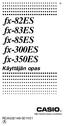 Fi fx-82es fx-83es fx-85es fx-300es fx-350es Käyttäjän opas RCA502149-001V01 A http://world.casio.com/edu/ CASIO Europe GmbH Bornbarch 10, 22848 Norderstedt, Germany Pari sanaa tästä käyttäjän oppaasta
Fi fx-82es fx-83es fx-85es fx-300es fx-350es Käyttäjän opas RCA502149-001V01 A http://world.casio.com/edu/ CASIO Europe GmbH Bornbarch 10, 22848 Norderstedt, Germany Pari sanaa tästä käyttäjän oppaasta
fx-991es Käyttäjän opas
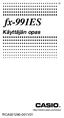 Fi fx-991es Käyttäjän opas RCA501280-001V01 http://world.casio.com/edu/ CASIO Europe GmbH Bornbarch 10, 22848 Norderstedt, Germany Pari sanaa tästä käyttäjän oppaasta MATH merkki tarkoittaa esimerkkiä,
Fi fx-991es Käyttäjän opas RCA501280-001V01 http://world.casio.com/edu/ CASIO Europe GmbH Bornbarch 10, 22848 Norderstedt, Germany Pari sanaa tästä käyttäjän oppaasta MATH merkki tarkoittaa esimerkkiä,
Seuraavassa on esitetty seuraavien laskutoimitusten suoritukset eri laskinmalleilla
 Seuraavassa on esitetty seuraavien laskutoimitusten suoritukset eri laskinmalleilla Muuttuja Frekvenssi 7 12 8 16 9 11 10 8 Tilastomoodin valinta. Tilastomuistin tyhjennys. Keskiarvon ja keskihajonnan
Seuraavassa on esitetty seuraavien laskutoimitusten suoritukset eri laskinmalleilla Muuttuja Frekvenssi 7 12 8 16 9 11 10 8 Tilastomoodin valinta. Tilastomuistin tyhjennys. Keskiarvon ja keskihajonnan
HP 300s+ Scientific Calculator -laskin Käyttöopas
 Juniper.book Page 1 Friday, August 24, 2012 2:02 AM HP 300s+ Scientific Calculator -laskin Käyttöopas Juniper.book Page 2 Friday, August 24, 2012 2:02 AM Copyright 2012 Hewlett-Packard Development Company,
Juniper.book Page 1 Friday, August 24, 2012 2:02 AM HP 300s+ Scientific Calculator -laskin Käyttöopas Juniper.book Page 2 Friday, August 24, 2012 2:02 AM Copyright 2012 Hewlett-Packard Development Company,
fx-82ms fx-83ms fx-85ms fx-270ms fx-300ms fx-350ms Käyttäjän opas
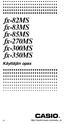 fx-82ms fx-83ms fx-85ms fx-270ms fx-300ms fx-350ms Käyttäjän opas Fi http://world.casio.com/edu_e/ CASIO ELECTRONICS CO., LTD. Unit 6, 1000 North Circular Road, London NW2 7JD, U.K. SUOMI Laskimen kannen
fx-82ms fx-83ms fx-85ms fx-270ms fx-300ms fx-350ms Käyttäjän opas Fi http://world.casio.com/edu_e/ CASIO ELECTRONICS CO., LTD. Unit 6, 1000 North Circular Road, London NW2 7JD, U.K. SUOMI Laskimen kannen
Yleisohje... 2 Peruslaskutoimitukset... 8 Tieteislaskutoimitukset... 10 Tilastolaskenta... 17
 Tieteislaskin Yleisohje... 2 Virta... 2 Näppäimistö... 2 Näytön merkinnät... 3 Esitysmuodot... 3 Laskujärjestys... 5 Korjaaminen... 5 Tarkkuus ja kapasiteetti... 5 Ylivuoto- tai virhetilanteet... 8 Peruslaskutoimitukset...
Tieteislaskin Yleisohje... 2 Virta... 2 Näppäimistö... 2 Näytön merkinnät... 3 Esitysmuodot... 3 Laskujärjestys... 5 Korjaaminen... 5 Tarkkuus ja kapasiteetti... 5 Ylivuoto- tai virhetilanteet... 8 Peruslaskutoimitukset...
Luvuilla laskeminen. Esim. 1 Laske 6 21 7
 Luvuilla laskeminen TI-84 Plus käyttää laskujen suorittamiseen ns. yhtälönkäsittelyjärjestelmää (EOS TM, Equation Operating System), jonka avulla lausekkeiden syöttö tapahtuu matemaattisessa kirjoitusjärjestyksessä.
Luvuilla laskeminen TI-84 Plus käyttää laskujen suorittamiseen ns. yhtälönkäsittelyjärjestelmää (EOS TM, Equation Operating System), jonka avulla lausekkeiden syöttö tapahtuu matemaattisessa kirjoitusjärjestyksessä.
TIETEELLINEN TASKULASKIN LCD 8110 KÄYTTÄJÄN KÄSIKIRJA. Olympia Business Systems Vertriebs GmbH Weg zum Wasserwerk 10 45525 Hattingen
 TIETEELLINEN TASKULASKIN LCD 8110 KÄYTTÄJÄN KÄSIKIRJA Olympia Business Systems Vertriebs GmbH Weg zum Wasserwerk 10 45525 Hattingen Turvaohjeita................................ 4 Määräysten mukainen käyttö.........................
TIETEELLINEN TASKULASKIN LCD 8110 KÄYTTÄJÄN KÄSIKIRJA Olympia Business Systems Vertriebs GmbH Weg zum Wasserwerk 10 45525 Hattingen Turvaohjeita................................ 4 Määräysten mukainen käyttö.........................
fx-570es PLUS fx-991es PLUS
 Fi fx-570es PLUS fx-991es PLUS Käyttäjän opas Maailmanlaajuinen CASIO-koulutussivusto http://edu.casio.com CASION KOULUTUSFOORUMI http://edu.casio.com/forum/ Sisältö Tärkeää tietoa... 2 Esimerkkitoimintoja...
Fi fx-570es PLUS fx-991es PLUS Käyttäjän opas Maailmanlaajuinen CASIO-koulutussivusto http://edu.casio.com CASION KOULUTUSFOORUMI http://edu.casio.com/forum/ Sisältö Tärkeää tietoa... 2 Esimerkkitoimintoja...
fx-95ms fx-100ms fx-115ms (fx-912ms) fx-570ms fx-991ms Käyttäjän opas
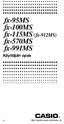 fx-95ms fx-100ms fx-115ms (fx-912ms) fx-570ms fx-991ms Käyttäjän opas Fi http://world.casio.com/edu_e/ CASIO ELECTRONICS CO., LTD. Unit 6, 1000 North Circular Road, London NW2 7JD, U.K. SUOMI Laskimen
fx-95ms fx-100ms fx-115ms (fx-912ms) fx-570ms fx-991ms Käyttäjän opas Fi http://world.casio.com/edu_e/ CASIO ELECTRONICS CO., LTD. Unit 6, 1000 North Circular Road, London NW2 7JD, U.K. SUOMI Laskimen
Sisältö SUOMI Tilastolaskenta Näyttön... s.184 Näin Pääset Alkuun Kehittyneet Tieteelliset Laskut Lausekkeiden ja Arvojen Syöttäminen
 Sisältö Tilastolaskenta Tilasttyypin Valinta... s.198 Tilastotietoen Syöttö... s.198 Tilastolaskennan näytetietojen Muokkaaminen... s.198 Tilastolaskentaruutu... s.199 Tilastovalikko... s.199 Statistiskt
Sisältö Tilastolaskenta Tilasttyypin Valinta... s.198 Tilastotietoen Syöttö... s.198 Tilastolaskennan näytetietojen Muokkaaminen... s.198 Tilastolaskentaruutu... s.199 Tilastovalikko... s.199 Statistiskt
Excelin käyttö mallintamisessa. Regressiosuoran määrittäminen. Käsitellään tehtävän 267 ratkaisu.
 Excelin käyttö mallintamisessa Regressiosuoran määrittäminen Käsitellään tehtävän 267 ratkaisu. 1)Kirjoitetaan arvot taulukkoon syvyys (mm) ikä 2 4 3 62 6 11 7 125 2) Piirretään graafi, valitaan lajiksi
Excelin käyttö mallintamisessa Regressiosuoran määrittäminen Käsitellään tehtävän 267 ratkaisu. 1)Kirjoitetaan arvot taulukkoon syvyys (mm) ikä 2 4 3 62 6 11 7 125 2) Piirretään graafi, valitaan lajiksi
Tieteislaskin. 1997, 1999, 2003 Texas Instruments Incorporated 1-FIN
 TI.30 eco RS Tieteislaskin Suomi Perustoiminnot... 2 Lopputulokset... 2 Peruslaskutoimitukset... 2 Prosenttilasku... 3 Murtoluvut... 4 Potenssit ja juuret... 5 Logaritmifunktiot... 5 Kulmayksiköt... 5
TI.30 eco RS Tieteislaskin Suomi Perustoiminnot... 2 Lopputulokset... 2 Peruslaskutoimitukset... 2 Prosenttilasku... 3 Murtoluvut... 4 Potenssit ja juuret... 5 Logaritmifunktiot... 5 Kulmayksiköt... 5
Kappale 20: Kantaluvut
 Kappale 20: Kantaluvut 20 Johdanto: Kantaluvut... 328 Kantalukujen syöttäminen ja muuntaminen... 329 Matemaattiset toiminnot Hex- ja Bin-luvuilla... 330 Bittien vertaileminen ja manipulointi... 331 Huom!
Kappale 20: Kantaluvut 20 Johdanto: Kantaluvut... 328 Kantalukujen syöttäminen ja muuntaminen... 329 Matemaattiset toiminnot Hex- ja Bin-luvuilla... 330 Bittien vertaileminen ja manipulointi... 331 Huom!
Opiskelijan pikaopas STACK-tehtäviin. Lassi Korhonen, Oulun yliopisto
 Opiskelijan pikaopas STACK-tehtäviin Lassi Korhonen, Oulun yliopisto 21.3.2016 SISÄLLYSLUETTELO Oppaan käyttäminen... 2 Vastauksen syöttämisen perusteet... 2 Operaatiot... 2 Luvut ja vakiot... 3 Funktiot...
Opiskelijan pikaopas STACK-tehtäviin Lassi Korhonen, Oulun yliopisto 21.3.2016 SISÄLLYSLUETTELO Oppaan käyttäminen... 2 Vastauksen syöttämisen perusteet... 2 Operaatiot... 2 Luvut ja vakiot... 3 Funktiot...
Tilastotoiminnot. Seuraavien kahden esimerkin näppäinohjeet on annettu kunkin laskinmallin kohdalla:
 Tilastotoiminnot Seuraavien kahden esimerkin näppäinohjeet on annettu kunkin laskinmallin kohdalla: Muuttuja Frekvenssi 7 12 8 16 9 11 10 8 Tilastomoodin valinta. Tilastomuistin tyhjennys. Keskiarvon ja
Tilastotoiminnot Seuraavien kahden esimerkin näppäinohjeet on annettu kunkin laskinmallin kohdalla: Muuttuja Frekvenssi 7 12 8 16 9 11 10 8 Tilastomoodin valinta. Tilastomuistin tyhjennys. Keskiarvon ja
fx-100ms fx-115ms (fx-912ms) Käyttäjän opas 2 (Lisätoiminnot)
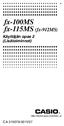 Fi fx-100ms fx-115ms (fx-912ms) Käyttäjän opas 2 (Lisätoiminnot) CA 310079-001V07 http://world.casio.com/edu_e/ Tärkeää! Ole hyvä ja pidä käsikirja ja kaikki muut tiedot käsillä tulevaa tarvetta varten.
Fi fx-100ms fx-115ms (fx-912ms) Käyttäjän opas 2 (Lisätoiminnot) CA 310079-001V07 http://world.casio.com/edu_e/ Tärkeää! Ole hyvä ja pidä käsikirja ja kaikki muut tiedot käsillä tulevaa tarvetta varten.
Vektorit. Vektorin luominen... 192 Vektorin tuominen näyttöön... 195 Vektorin koon ja alkioiden muokkaaminen... 195 Vektorin poistaminen...
 12 Vektorit Vektorin luominen... 192 Vektorin tuominen näyttöön... 195 Vektorin koon ja alkioiden muokkaaminen... 195 Vektorin poistaminen... 196 TI -86 M1 M2 M3 M4 M5 F1 F2 F3 F4 F5 192 Luku 12: Vektorit
12 Vektorit Vektorin luominen... 192 Vektorin tuominen näyttöön... 195 Vektorin koon ja alkioiden muokkaaminen... 195 Vektorin poistaminen... 196 TI -86 M1 M2 M3 M4 M5 F1 F2 F3 F4 F5 192 Luku 12: Vektorit
TWEN 131 PD / 1430 PD KÄYTTÖOHJE
 TWEN 131 PD / 1430 PD KÄYTTÖOHJE 1 Virran kytkeminen ja paristonvaihto...3 Ennen virran kytkemistä...3 Virran kytkeminen...3 Varoitus...3 Pariston vaihto...3 2 Värinauhan vaihto...3 3 Kuittinauhan asetus...4
TWEN 131 PD / 1430 PD KÄYTTÖOHJE 1 Virran kytkeminen ja paristonvaihto...3 Ennen virran kytkemistä...3 Virran kytkeminen...3 Varoitus...3 Pariston vaihto...3 2 Värinauhan vaihto...3 3 Kuittinauhan asetus...4
KAAVAT. Sisällysluettelo
 Excel 2013 Kaavat Sisällysluettelo KAAVAT KAAVAT... 1 Kaavan tekeminen... 2 Kaavan tekeminen osoittamalla... 2 Kaavan kopioiminen... 3 Kaavan kirjoittaminen... 3 Summa-funktion lisääminen... 4 Suorat eli
Excel 2013 Kaavat Sisällysluettelo KAAVAT KAAVAT... 1 Kaavan tekeminen... 2 Kaavan tekeminen osoittamalla... 2 Kaavan kopioiminen... 3 Kaavan kirjoittaminen... 3 Summa-funktion lisääminen... 4 Suorat eli
fx-9860gii SD fx-9860gii fx-9860g AU PLUS fx-9750gii fx-7400gii Laitteiston Käyttäjän opas
 Fi fx-9860gii SD fx-9860gii fx-9860g AU PLUS fx-9750gii fx-7400gii Laitteiston Käyttäjän opas Maailmanlaajuinen CASIO-koulutussivusto http://edu.casio.com Käyttöoppaita on saatavana useilla kielillä osoitteessa
Fi fx-9860gii SD fx-9860gii fx-9860g AU PLUS fx-9750gii fx-7400gii Laitteiston Käyttäjän opas Maailmanlaajuinen CASIO-koulutussivusto http://edu.casio.com Käyttöoppaita on saatavana useilla kielillä osoitteessa
Triumph-Adler TWEN. TWEN C 1240 SOLAR Pöytälaskin
 Triumph-Adler TWEN TWEN C 1240 SOLAR Pöytälaskin Selausnäppäimet 3 Automaattinen selausnäppäin 3 Korjausnäppäin 3 Check näppäin 3 Tax Plus näppäin 3 Tax Miinus näppäin 3 Percent/Tax Rate näppäin 3 Home/Exchange
Triumph-Adler TWEN TWEN C 1240 SOLAR Pöytälaskin Selausnäppäimet 3 Automaattinen selausnäppäin 3 Korjausnäppäin 3 Check näppäin 3 Tax Plus näppäin 3 Tax Miinus näppäin 3 Percent/Tax Rate näppäin 3 Home/Exchange
TAULUKON TEKEMINEN. Sisällysluettelo
 Excel 2013 Taulukon tekeminen Sisällysluettelo TAULUKON TEKEMINEN TAULUKON TEKEMINEN... 1 Tietotyypit... 1 Tiedon syöttäminen taulukkoon... 1 Kirjoitusvirheiden korjaaminen... 2 Alueen sisällön tyhjentäminen...
Excel 2013 Taulukon tekeminen Sisällysluettelo TAULUKON TEKEMINEN TAULUKON TEKEMINEN... 1 Tietotyypit... 1 Tiedon syöttäminen taulukkoon... 1 Kirjoitusvirheiden korjaaminen... 2 Alueen sisällön tyhjentäminen...
Sisältö SUOMI Näyttön... s.39 Näin Pääset Alkuun Lausekkeiden ja Arvojen Syöttäminen Syöttöalue... s.46 Peruslaskutoimitukset
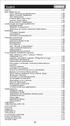 SUOMI Sisältö Näyttön... s.39 Näin Pääset Alkuun Vrran Kytkeminen ja Katkalseminen... s.40 Näytön Kontrastin Säätäminen... s.40 Tilan valintseminen... s.40 Sovellusvalikko ( Avain)... s.41 Laskimen Asetusvalikko...
SUOMI Sisältö Näyttön... s.39 Näin Pääset Alkuun Vrran Kytkeminen ja Katkalseminen... s.40 Näytön Kontrastin Säätäminen... s.40 Tilan valintseminen... s.40 Sovellusvalikko ( Avain)... s.41 Laskimen Asetusvalikko...
Kun tilariville ilmestyy BATT-merkki, on aika vaihtaa paristot.
 Liite C: Huolto- ja takuutiedot C Paristot... 578 Ongelmien ilmetessä... 581 TI-tuotepalvelu ja takuutiedot... 582 Tämä liitteen tiedot saattavat olla hyödyllisiä kun käytät TI-89 / TI-92 Plus-laskinta.
Liite C: Huolto- ja takuutiedot C Paristot... 578 Ongelmien ilmetessä... 581 TI-tuotepalvelu ja takuutiedot... 582 Tämä liitteen tiedot saattavat olla hyödyllisiä kun käytät TI-89 / TI-92 Plus-laskinta.
Huom! (5 4 ) Luetaan viisi potenssiin neljä tai viisi neljänteen. 7.1 Potenssin määritelmä
 61 7.1 Potenssin määritelmä Potenssi on lyhennetty merkintä tulolle, jossa kantaluku kerrotaan itsellään niin monta kertaa kuin eksponentti ilmaisee. - luvun toinen potenssi on nimeltään luvun neliö o
61 7.1 Potenssin määritelmä Potenssi on lyhennetty merkintä tulolle, jossa kantaluku kerrotaan itsellään niin monta kertaa kuin eksponentti ilmaisee. - luvun toinen potenssi on nimeltään luvun neliö o
fx-82ex fx-85ex fx-350ex
 FI fx-82ex fx-85ex fx-350ex Käyttäjän opas Maailmanlaajuinen CASIO-koulutussivusto http://edu.casio.com Käyttöoppaita on saatavana useilla kielillä osoitteessa http://world.casio.com/manual/calc Muista
FI fx-82ex fx-85ex fx-350ex Käyttäjän opas Maailmanlaajuinen CASIO-koulutussivusto http://edu.casio.com Käyttöoppaita on saatavana useilla kielillä osoitteessa http://world.casio.com/manual/calc Muista
PERUSLASKUJA. Kirjoita muuten sama, mutta ota välilyönti 4:n jälkeen 3/4 +5^2
 PERUSLASKUJA Matemaattisten lausekkeiden syöttäminen: Kirjoita ilman välilyöntejä /+^2 Kirjoita muuten sama, mutta ota välilyönti :n jälkeen / +^2 Kopioi molemmat matematiikka-alueet ja liiku alueen sisällä
PERUSLASKUJA Matemaattisten lausekkeiden syöttäminen: Kirjoita ilman välilyöntejä /+^2 Kirjoita muuten sama, mutta ota välilyönti :n jälkeen / +^2 Kopioi molemmat matematiikka-alueet ja liiku alueen sisällä
TI-30XS MultiView - ja TI-30XB MultiView - tiedelaskimet
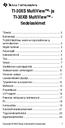 TI-30XS MultiView - ja TI-30XB MultiView - tiedelaskimet Tärkeää... 2 Esimerkkejä... 3 TI-30XS MultiView -laskim en käynnistäminen ja sammuttaminen... 3 Näytön kontrasti... 3 Perusnäyttö... 4 Kakkostoiminnot...
TI-30XS MultiView - ja TI-30XB MultiView - tiedelaskimet Tärkeää... 2 Esimerkkejä... 3 TI-30XS MultiView -laskim en käynnistäminen ja sammuttaminen... 3 Näytön kontrasti... 3 Perusnäyttö... 4 Kakkostoiminnot...
Tilastolliset toiminnot
 -59- Tilastolliset toiminnot 6.1 Aineiston esittäminen graafisesti Tilastollisen aineiston tallentamisvälineiksi TI-84 Plus tarjoaa erityiset listamuuttujat L1,, L6, jotka löytyvät 2nd -toimintoina vastaavilta
-59- Tilastolliset toiminnot 6.1 Aineiston esittäminen graafisesti Tilastollisen aineiston tallentamisvälineiksi TI-84 Plus tarjoaa erityiset listamuuttujat L1,, L6, jotka löytyvät 2nd -toimintoina vastaavilta
MAB3 - Harjoitustehtävien ratkaisut:
 MAB - Harjoitustehtävien ratkaisut: Funktio. Piirretään koordinaatistoakselit ja sijoitetaan pisteet:. a) Funktioiden nollakohdat löydetään etsimällä kuvaajien ja - akselin leikkauspisteitä. Funktiolla
MAB - Harjoitustehtävien ratkaisut: Funktio. Piirretään koordinaatistoakselit ja sijoitetaan pisteet:. a) Funktioiden nollakohdat löydetään etsimällä kuvaajien ja - akselin leikkauspisteitä. Funktiolla
1 Peruslaskuvalmiudet
 1 Peruslaskuvalmiudet 11 Lukujoukot N {1,, 3, 4,} on luonnollisten lukujen joukko (0 mukana, jos tarvitaan), Z {, 3,, 1, 0, 1,, 3,} on kokonaislukujen joukko, Q m n : m, n Z, n 0 on rationaalilukujen joukko,
1 Peruslaskuvalmiudet 11 Lukujoukot N {1,, 3, 4,} on luonnollisten lukujen joukko (0 mukana, jos tarvitaan), Z {, 3,, 1, 0, 1,, 3,} on kokonaislukujen joukko, Q m n : m, n Z, n 0 on rationaalilukujen joukko,
12. Differentiaaliyhtälöt
 1. Differentiaaliyhtälöt 1.1 Johdanto Differentiaaliyhtälöitä voidaan käyttää monilla alueilla esimerkiksi tarkasteltaessa jonkin kohteen lämpötilan vaihtelua, eksponentiaalista kasvua, sähkölatauksen
1. Differentiaaliyhtälöt 1.1 Johdanto Differentiaaliyhtälöitä voidaan käyttää monilla alueilla esimerkiksi tarkasteltaessa jonkin kohteen lämpötilan vaihtelua, eksponentiaalista kasvua, sähkölatauksen
B. 2 E. en tiedä C. 6. 2 ovat luonnollisia lukuja?
 Nimi Koulutus Ryhmä Jokaisessa tehtävässä on vain yksi vastausvaihtoehto oikein. Laske tehtävät ilman laskinta.. Missä pisteessä suora y = 3x 6 leikkaa x-akselin? A. 3 D. B. E. en tiedä C. 6. Mitkä luvuista,,,
Nimi Koulutus Ryhmä Jokaisessa tehtävässä on vain yksi vastausvaihtoehto oikein. Laske tehtävät ilman laskinta.. Missä pisteessä suora y = 3x 6 leikkaa x-akselin? A. 3 D. B. E. en tiedä C. 6. Mitkä luvuista,,,
fx-9860g Slim Laskimen Käyttäjän opas
 Fi fx-9860g Slim Laskimen Käyttäjän opas Maailmanlaajuinen CASIO-koulutussivusto http://edu.casio.com CASION KOULUTUSFOORUMI http://edu.casio.com/forum/ Tässä ohjekirjassa käytetyt yhtiö- ja tuotenimet
Fi fx-9860g Slim Laskimen Käyttäjän opas Maailmanlaajuinen CASIO-koulutussivusto http://edu.casio.com CASION KOULUTUSFOORUMI http://edu.casio.com/forum/ Tässä ohjekirjassa käytetyt yhtiö- ja tuotenimet
 TÄRKEITÄ HUOMIOITA Kiitos, että valitsit Casa Bugatin UMA keittövaa'an. Kuten kaikkia elektronisia laitteita, myös tätä vaakaa tulee käyttää huolellisesti ja ohjeiden mukaan vammojen ja laitteen vaurioitumisen
TÄRKEITÄ HUOMIOITA Kiitos, että valitsit Casa Bugatin UMA keittövaa'an. Kuten kaikkia elektronisia laitteita, myös tätä vaakaa tulee käyttää huolellisesti ja ohjeiden mukaan vammojen ja laitteen vaurioitumisen
KUORMANILMAISIN / NOSTURIVAAKA. Käyttöohje
 KUORMANILMAISIN / NOSTURIVAAKA Sisällysluettelo Versio A 1. Johdanto... 1 Huomautus... 1 Turvallisuusohjeet... 1 2. Tekniset tiedot... 2 Ominaisuudet... 2 Tekniset tiedot... 3 Kapasiteetti ja tarkkuus...
KUORMANILMAISIN / NOSTURIVAAKA Sisällysluettelo Versio A 1. Johdanto... 1 Huomautus... 1 Turvallisuusohjeet... 1 2. Tekniset tiedot... 2 Ominaisuudet... 2 Tekniset tiedot... 3 Kapasiteetti ja tarkkuus...
Matikka on hauskaa! Esimerkkejä alakoulun matematiikasta laskimen kanssa
 Matikka on hauskaa! Esimerkkejä alakoulun matematiikasta laskimen kanssa OPS: Matematiikan oppimisympäristöihin ja työtapoihin liittyvät tavoitteet vuosiluokilla 3 6 Opetuksen lähtökohtana käytetään oppilaille
Matikka on hauskaa! Esimerkkejä alakoulun matematiikasta laskimen kanssa OPS: Matematiikan oppimisympäristöihin ja työtapoihin liittyvät tavoitteet vuosiluokilla 3 6 Opetuksen lähtökohtana käytetään oppilaille
OHJELMOITAVA LASKIN SHARP EL-9400 PEREHTYMINEN ERIKOISNÄPPÄIMIIN
 OHJELMOITAVA LASKIN SHARP EL-9400 PEREHTYMINEN ERIKOISNÄPPÄIMIIN Virta päälle ja pois Ohjelmatila päälle Paluu laskintilaan yleisesti!!! Laskinasetukset: Kulma yms. A.Kontr. B.Muisti (EI: C-E) Luku muistipaikkaan
OHJELMOITAVA LASKIN SHARP EL-9400 PEREHTYMINEN ERIKOISNÄPPÄIMIIN Virta päälle ja pois Ohjelmatila päälle Paluu laskintilaan yleisesti!!! Laskinasetukset: Kulma yms. A.Kontr. B.Muisti (EI: C-E) Luku muistipaikkaan
ABT PÖYTÄVAAKA PAKVAAKA1
 ABT PÖYTÄVAAKA PAKVAAKA1 SISÄLLYSLUETTELO 1. Toiminnot 3 2. Asennus 3 3. Varotoimenpiteet 3 4. LCD-näyttö 4 5. Näppäimet 5 6. Toimintojen asettaminen 5 7. Punnitusyksikön vaihtaminen 6 8. Vikakoodit 7
ABT PÖYTÄVAAKA PAKVAAKA1 SISÄLLYSLUETTELO 1. Toiminnot 3 2. Asennus 3 3. Varotoimenpiteet 3 4. LCD-näyttö 4 5. Näppäimet 5 6. Toimintojen asettaminen 5 7. Punnitusyksikön vaihtaminen 6 8. Vikakoodit 7
HP 6S -tieteislaskin
 HP 6S -tieteislaskin H 1 1 VASTUUVAPAUTUSLAUSEKE Tämän käyttöoppaan tiedot ja esimerkit annetaan sellaisina kuin ne ovat ja ne voivat muuttua ilman ennakkoilmoitusta. Sikäli kuin laki sallii, Hewlett-Packard
HP 6S -tieteislaskin H 1 1 VASTUUVAPAUTUSLAUSEKE Tämän käyttöoppaan tiedot ja esimerkit annetaan sellaisina kuin ne ovat ja ne voivat muuttua ilman ennakkoilmoitusta. Sikäli kuin laki sallii, Hewlett-Packard
LAUSEKKEET JA NIIDEN MUUNTAMINEN
 LAUSEKKEET JA NIIDEN MUUNTAMINEN 1 LUKULAUSEKKEITA Ratkaise seuraava tehtävä: Retkeilijät ajoivat kahden tunnin ajan polkupyörällä maantietä pitkin 16 km/h nopeudella, ja sitten vielä kävelivät metsäpolkua
LAUSEKKEET JA NIIDEN MUUNTAMINEN 1 LUKULAUSEKKEITA Ratkaise seuraava tehtävä: Retkeilijät ajoivat kahden tunnin ajan polkupyörällä maantietä pitkin 16 km/h nopeudella, ja sitten vielä kävelivät metsäpolkua
Taulukot, taulukkoryhmät Sisällysluettelo
 Excel 2013 Taulukot, taulukkoryhmät Sisällysluettelo TAULUKKORYHMÄT TAULUKOIDEN VÄLISET KAAVAT, FUNKTIOT YM.... 1 Taulukon lisääminen työkirjaan... 1 Taulukon (välilehden) poistaminen työkirjasta... 1
Excel 2013 Taulukot, taulukkoryhmät Sisällysluettelo TAULUKKORYHMÄT TAULUKOIDEN VÄLISET KAAVAT, FUNKTIOT YM.... 1 Taulukon lisääminen työkirjaan... 1 Taulukon (välilehden) poistaminen työkirjasta... 1
Merkitse kertolasku 3 3 3 3 potenssin avulla ja laske sen arvo.
 13 Luvun potenssi Kertolasku, jonka kaikki tekijät ovat samoja, voidaan merkitä lyhyemmin potenssin avulla. Potenssimerkinnässä eksponentti ilmaisee, kuinka monta kertaa kantaluku esiintyy tulossa. Potenssin
13 Luvun potenssi Kertolasku, jonka kaikki tekijät ovat samoja, voidaan merkitä lyhyemmin potenssin avulla. Potenssimerkinnässä eksponentti ilmaisee, kuinka monta kertaa kantaluku esiintyy tulossa. Potenssin
KÄYTTÖOHJE LÄMPÖTILA-ANEMOMETRI DT-619
 KÄYTTÖOHJE LÄMPÖTILA-ANEMOMETRI DT-619 2007 S&A MATINTUPA 1. ILMAVIRTAUKSEN MITTAUS Suora, 1:n pisteen mittaus a) Kytke mittalaitteeseen virta. b) Paina UNITS - näppäintä ja valitse haluttu mittayksikkö
KÄYTTÖOHJE LÄMPÖTILA-ANEMOMETRI DT-619 2007 S&A MATINTUPA 1. ILMAVIRTAUKSEN MITTAUS Suora, 1:n pisteen mittaus a) Kytke mittalaitteeseen virta. b) Paina UNITS - näppäintä ja valitse haluttu mittayksikkö
0. Kertausta. Luvut, lukujoukot (tavalliset) Osajoukot: Yhtälöt ja niiden ratkaisu: N, luonnolliset luvut (1,2,3,... ) Z, kokonaisluvut
 0. Kertausta Luvut, lukujoukot (tavalliset) N, luonnolliset luvut (1,2,3,... ) Z, kokonaisluvut Rationaaliluvut n/m, missä n,m Z Reaaliluvut R muodostavat jatkumon fysiikan lukujoukko Kompleksiluvut C:z
0. Kertausta Luvut, lukujoukot (tavalliset) N, luonnolliset luvut (1,2,3,... ) Z, kokonaisluvut Rationaaliluvut n/m, missä n,m Z Reaaliluvut R muodostavat jatkumon fysiikan lukujoukko Kompleksiluvut C:z
Matematiikan tukikurssi
 Matematiikan tukikurssi Kurssikerta 4 Jatkuvuus Jatkuvan funktion määritelmä Tarkastellaan funktiota f x) jossakin tietyssä pisteessä x 0. Tämä funktio on tässä pisteessä joko jatkuva tai epäjatkuva. Jatkuvuuden
Matematiikan tukikurssi Kurssikerta 4 Jatkuvuus Jatkuvan funktion määritelmä Tarkastellaan funktiota f x) jossakin tietyssä pisteessä x 0. Tämä funktio on tässä pisteessä joko jatkuva tai epäjatkuva. Jatkuvuuden
Käyttöpaneelin käyttäminen
 Tässä jaksossa on tietoja käyttöpaneelin käytöstä, tulostimen asetusten muuttamisesta ja käyttöpaneelin valikoiden sisällöstä. 1 Useimpia tulostimen asetuksia voi muuttaa sovellusohjelmasta tai tulostinajurista.
Tässä jaksossa on tietoja käyttöpaneelin käytöstä, tulostimen asetusten muuttamisesta ja käyttöpaneelin valikoiden sisällöstä. 1 Useimpia tulostimen asetuksia voi muuttaa sovellusohjelmasta tai tulostinajurista.
KL1500 Ohjelmointi- ja toimintaohjeet
 KL1500 Ohjelmointi- ja toimintaohjeet KOODIT Perusasiat Lukossa on kolme eri kooditasoa: 1. Pääkäyttäjäkoodi 2. Huoltokoodi 3. Käyttäjäkoodi Lukko toimitetaan kahdella tehdasasetetulla koodilla: Pääkäyttäjäkoodi:
KL1500 Ohjelmointi- ja toimintaohjeet KOODIT Perusasiat Lukossa on kolme eri kooditasoa: 1. Pääkäyttäjäkoodi 2. Huoltokoodi 3. Käyttäjäkoodi Lukko toimitetaan kahdella tehdasasetetulla koodilla: Pääkäyttäjäkoodi:
plot(f(x), x=-5..5, y=-10..10)
 [] Jokaisen suoritettavan rivin loppuun ; [] Desimaalierotin Maplessa on piste. [] Kommentteja koodin sekaan voi laittaa # -merkin avulla. Esim. #kommentti tähän [] Edelliseen tulokseen voi viitata merkillä
[] Jokaisen suoritettavan rivin loppuun ; [] Desimaalierotin Maplessa on piste. [] Kommentteja koodin sekaan voi laittaa # -merkin avulla. Esim. #kommentti tähän [] Edelliseen tulokseen voi viitata merkillä
Sangean PR-D4 Käyttöohjeet
 Sangean PR-D4 Käyttöohjeet Kytkimet 1. Taajuuden valintanäppäimet 2. Radioasemien selailun ja kellonajan asetus 3. Muistipaikan valintanäppäimet 4. Äänenvoimakkuuden säätö 5. LCD-näyttö 6. Herätyksen asetus
Sangean PR-D4 Käyttöohjeet Kytkimet 1. Taajuuden valintanäppäimet 2. Radioasemien selailun ja kellonajan asetus 3. Muistipaikan valintanäppäimet 4. Äänenvoimakkuuden säätö 5. LCD-näyttö 6. Herätyksen asetus
Differentiaali- ja integraalilaskenta
 Differentiaali- ja integraalilaskenta Opiskelijan nimi: DIFFERENTIAALILASKENTA 1. Raja-arvon käsite, derivaatta raja-arvona 1.1 Raja-arvo pisteessä 1.2 Derivaatan määritelmä 1.3 Derivaatta raja-arvona
Differentiaali- ja integraalilaskenta Opiskelijan nimi: DIFFERENTIAALILASKENTA 1. Raja-arvon käsite, derivaatta raja-arvona 1.1 Raja-arvo pisteessä 1.2 Derivaatan määritelmä 1.3 Derivaatta raja-arvona
Suvi Junes/Pauliina Munter Tietohallinto/Opetusteknologiapalvelut 2014
 Työpaja Työpaja on vertaisarviointiin soveltuva työkalu. Työpaja mahdollistaa töiden palautuksen ja niiden jakelun opiskelijoiden arvioitavaksi sekä arvioinnin antamisen. Laita Muokkaustila päälle ja lisää
Työpaja Työpaja on vertaisarviointiin soveltuva työkalu. Työpaja mahdollistaa töiden palautuksen ja niiden jakelun opiskelijoiden arvioitavaksi sekä arvioinnin antamisen. Laita Muokkaustila päälle ja lisää
MAA9.2 2014 Jussi Tyni Lue ohjeet huolellisesti! Tee pisteytysruudukko konseptin yläkertaan. Muista kirjoittaa nimesi. Kysymyspaperin saa pitää.
 MAA9. 014 Jussi Tyni Lue ohjeet huolellisesti! Tee pisteytysruudukko konseptin yläkertaan. Muista kirjoittaa nimesi. Kysymyspaperin saa pitää. A-OSIO: Ei saa käyttää laskinta. MAOL saa olla esillä. Maksimissaan
MAA9. 014 Jussi Tyni Lue ohjeet huolellisesti! Tee pisteytysruudukko konseptin yläkertaan. Muista kirjoittaa nimesi. Kysymyspaperin saa pitää. A-OSIO: Ei saa käyttää laskinta. MAOL saa olla esillä. Maksimissaan
Matematiikan peruskurssi 2
 Matematiikan peruskurssi Tentti, 9..06 Tentin kesto: h. Sallitut apuvälineet: kaavakokoelma ja laskin, joka ei kykene graaseen/symboliseen laskentaan Vastaa seuraavista viidestä tehtävästä neljään. Saat
Matematiikan peruskurssi Tentti, 9..06 Tentin kesto: h. Sallitut apuvälineet: kaavakokoelma ja laskin, joka ei kykene graaseen/symboliseen laskentaan Vastaa seuraavista viidestä tehtävästä neljään. Saat
MAB3 - Harjoitustehtävien ratkaisut:
 MAB3 - Harjoitustehtävien ratkaisut: 1 Funktio 1.1 Piirretään koordinaatistoakselit ja sijoitetaan pisteet: 1 1. a) Funktioiden nollakohdat löydetään etsimällä kuvaajien ja - akselin leikkauspisteitä.
MAB3 - Harjoitustehtävien ratkaisut: 1 Funktio 1.1 Piirretään koordinaatistoakselit ja sijoitetaan pisteet: 1 1. a) Funktioiden nollakohdat löydetään etsimällä kuvaajien ja - akselin leikkauspisteitä.
Aki Taanila YHDEN SELITTÄJÄN REGRESSIO
 Aki Taanila YHDEN SELITTÄJÄN REGRESSIO 26.4.2011 SISÄLLYS JOHDANTO... 1 LINEAARINEN MALLI... 1 Selityskerroin... 3 Excelin funktioita... 4 EKSPONENTIAALINEN MALLI... 4 MALLIN KÄYTTÄMINEN ENNUSTAMISEEN...
Aki Taanila YHDEN SELITTÄJÄN REGRESSIO 26.4.2011 SISÄLLYS JOHDANTO... 1 LINEAARINEN MALLI... 1 Selityskerroin... 3 Excelin funktioita... 4 EKSPONENTIAALINEN MALLI... 4 MALLIN KÄYTTÄMINEN ENNUSTAMISEEN...
fx-9860g Slim Laskimen Käyttäjän opas
 Fi fx-9860g Slim Laskimen Käyttäjän opas Maailmanlaajuinen CASIO-koulutussivusto http://edu.casio.com CASION KOULUTUSFOORUMI http://edu.casio.com/forum/ Tässä ohjekirjassa käytetyt yhtiö- ja tuotenimet
Fi fx-9860g Slim Laskimen Käyttäjän opas Maailmanlaajuinen CASIO-koulutussivusto http://edu.casio.com CASION KOULUTUSFOORUMI http://edu.casio.com/forum/ Tässä ohjekirjassa käytetyt yhtiö- ja tuotenimet
Ohjelmoinnin perusteet Y Python
 Ohjelmoinnin perusteet Y Python T-106.1208 2.2.2011 T-106.1208 Ohjelmoinnin perusteet Y 2.2.2011 1 / 37 Kännykkäpalautetteen antajia kaivataan edelleen! Ilmoittaudu mukaan lähettämällä ilmainen tekstiviesti
Ohjelmoinnin perusteet Y Python T-106.1208 2.2.2011 T-106.1208 Ohjelmoinnin perusteet Y 2.2.2011 1 / 37 Kännykkäpalautetteen antajia kaivataan edelleen! Ilmoittaudu mukaan lähettämällä ilmainen tekstiviesti
Syksyn 2015 Lyhyen matematiikan YO-kokeen TI-Nspire CAS -ratkaisut
 Sksn 015 Lhen matematiikan YO-kokeen TI-Nspire CAS -ratkaisut Tekijät: Olli Karkkulainen ja Markku Parkkonen Ratkaisut on laadittu TI-Nspire CAS -tietokoneohjelmalla kättäen Muistiinpanot -sovellusta.
Sksn 015 Lhen matematiikan YO-kokeen TI-Nspire CAS -ratkaisut Tekijät: Olli Karkkulainen ja Markku Parkkonen Ratkaisut on laadittu TI-Nspire CAS -tietokoneohjelmalla kättäen Muistiinpanot -sovellusta.
Kanava ylös / valikko ylös Kanava alas / valikko alas Laske äänenvoimakkuutta. Nosta äänenvoimakkuutta / valikon vahvistus
 Tuotetiedot Kytkennät Kytkentä VGA-TULO PC-ÄÄNITULO VGA-LÄHTÖ STEREO- LÄHTÖ TV-LÄHTÖ ANTENNI DC-TULO AUDIO-L-TULO AUDIO-R-TULO VIDEO-TULO Ohjauspaneeli S-VIDEO-TULO CH+/YLÖS CH-/ALAS VOL- VOL+/ENTER MENU/ESC
Tuotetiedot Kytkennät Kytkentä VGA-TULO PC-ÄÄNITULO VGA-LÄHTÖ STEREO- LÄHTÖ TV-LÄHTÖ ANTENNI DC-TULO AUDIO-L-TULO AUDIO-R-TULO VIDEO-TULO Ohjauspaneeli S-VIDEO-TULO CH+/YLÖS CH-/ALAS VOL- VOL+/ENTER MENU/ESC
Ohjelmoinnin perusteet Y Python
 Ohjelmoinnin perusteet Y Python T-106.1208 3.2.2010 T-106.1208 Ohjelmoinnin perusteet Y 3.2.2010 1 / 36 Esimerkki: asunnon välityspalkkio Kirjoitetaan ohjelma, joka laskee kiinteistönvälittäjän asunnon
Ohjelmoinnin perusteet Y Python T-106.1208 3.2.2010 T-106.1208 Ohjelmoinnin perusteet Y 3.2.2010 1 / 36 Esimerkki: asunnon välityspalkkio Kirjoitetaan ohjelma, joka laskee kiinteistönvälittäjän asunnon
- Käyttäjä voi valita halutun sisääntulon signaalin asetusvalikosta (esim. 0 5V, 0 10 V tai 4 20 ma)
 LE PSX DIN kisko kiinnitys Ominaisuudet ja edut - Ohjelmoitavissa haluttuihin arvoihin - Itsenäiset säädöt (esim. ramp up & ramp down) - Kirkas 3 numeron LED näyttö - Selkeä rakenne, yksinkertainen käyttää
LE PSX DIN kisko kiinnitys Ominaisuudet ja edut - Ohjelmoitavissa haluttuihin arvoihin - Itsenäiset säädöt (esim. ramp up & ramp down) - Kirkas 3 numeron LED näyttö - Selkeä rakenne, yksinkertainen käyttää
Juuri 7 Tehtävien ratkaisut Kustannusosakeyhtiö Otava päivitetty c) sin 50 = sin ( ) = sin 130 = 0,77
 Juuri 7 Tehtävien ratkaisut Kustannusosakeyhtiö Otava päivitetty.5.07 Kertaus K. a) sin 0 = 0,77 b) cos ( 0 ) = cos 0 = 0,6 c) sin 50 = sin (80 50 ) = sin 0 = 0,77 d) tan 0 = tan (0 80 ) = tan 0 =,9 e)
Juuri 7 Tehtävien ratkaisut Kustannusosakeyhtiö Otava päivitetty.5.07 Kertaus K. a) sin 0 = 0,77 b) cos ( 0 ) = cos 0 = 0,6 c) sin 50 = sin (80 50 ) = sin 0 = 0,77 d) tan 0 = tan (0 80 ) = tan 0 =,9 e)
c) 22a 21b x + a 2 3a x 1 = a,
 Tehtäviä on kahdella sivulla; kuusi ensimmäistä tehtävää on monivalintatehtäviä, joissa on 0 4 oikeata vastausta. 1. Lukion A ja lukion B oppilasmäärien suhde oli a/b vuoden 2017 lopussa. Vuoden 2017 aikana
Tehtäviä on kahdella sivulla; kuusi ensimmäistä tehtävää on monivalintatehtäviä, joissa on 0 4 oikeata vastausta. 1. Lukion A ja lukion B oppilasmäärien suhde oli a/b vuoden 2017 lopussa. Vuoden 2017 aikana
Diplomi-insinööri- ja arkkitehtikoulutuksen yhteisvalinta 2017 Insinöörivalinnan matematiikan koe , Ratkaisut (Sarja A)
 Diplomi-insinööri- ja arkkitehtikoulutuksen yhteisvalinta 017 Insinöörivalinnan matematiikan koe 30..017, Ratkaisut (Sarja A) 1. a) Lukujen 9, 0, 3 ja x keskiarvo on. Määritä x. (1 p.) b) Mitkä reaaliluvut
Diplomi-insinööri- ja arkkitehtikoulutuksen yhteisvalinta 017 Insinöörivalinnan matematiikan koe 30..017, Ratkaisut (Sarja A) 1. a) Lukujen 9, 0, 3 ja x keskiarvo on. Määritä x. (1 p.) b) Mitkä reaaliluvut
TAULUKKORYHMÄT. Sisällysluettelo
 Excel 2010 Taulukkoryhmät Sisällysluettelo TAULUKKORYHMÄT TAULUKOIDEN RYHMITTÄMINEN... 1 Ryhmän luominen... 1 Ryhmän purkaminen... 1 Tietojen kirjoittaminen, muotoilu ym.... 1 Tietojen kopioiminen taulukosta
Excel 2010 Taulukkoryhmät Sisällysluettelo TAULUKKORYHMÄT TAULUKOIDEN RYHMITTÄMINEN... 1 Ryhmän luominen... 1 Ryhmän purkaminen... 1 Tietojen kirjoittaminen, muotoilu ym.... 1 Tietojen kopioiminen taulukosta
Fysiikan matematiikka P
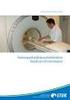 Fysiikan matematiikka 763101P Luennoija: Kari Rummukainen, Fysikaalisten tieteiden laitos Tavoite: tarjota opiskelijalle nopeasti fysikaalisten tieteiden tarvitsemia matematiikan perustietoja ja taitoja.
Fysiikan matematiikka 763101P Luennoija: Kari Rummukainen, Fysikaalisten tieteiden laitos Tavoite: tarjota opiskelijalle nopeasti fysikaalisten tieteiden tarvitsemia matematiikan perustietoja ja taitoja.
MATEMATIIKAN KOE, PITKÄ OPPIMÄÄRÄ HYVÄN VASTAUKSEN PIIRTEITÄ
 MATEMATIIKAN KOE, PITKÄ OPPIMÄÄRÄ 6.3.09 HYVÄN VASTAUKSEN PIIRTEITÄ Alla oleva vastausten piirteiden, sisältöjen ja pisteitysten luonnehdinta ei sido ylioppilastutkintolautakunnan arvostelua. Lopullisessa
MATEMATIIKAN KOE, PITKÄ OPPIMÄÄRÄ 6.3.09 HYVÄN VASTAUKSEN PIIRTEITÄ Alla oleva vastausten piirteiden, sisältöjen ja pisteitysten luonnehdinta ei sido ylioppilastutkintolautakunnan arvostelua. Lopullisessa
MS-A0003/A0005 Matriisilaskenta Laskuharjoitus 2 / vko 45
 MS-A0003/A0005 Matriisilaskenta Laskuharjoitus / vko 5 Tehtävä 1 (L): Hahmottele kompleksitasoon ne pisteet, jotka toteuttavat a) z 3 =, b) z + 3 i < 3, c) 1/z >. Yleisesti: ehto z = R, z C muodostaa kompleksitasoon
MS-A0003/A0005 Matriisilaskenta Laskuharjoitus / vko 5 Tehtävä 1 (L): Hahmottele kompleksitasoon ne pisteet, jotka toteuttavat a) z 3 =, b) z + 3 i < 3, c) 1/z >. Yleisesti: ehto z = R, z C muodostaa kompleksitasoon
PERUSKOULUSTA PITKÄLLE
 Raimo Seppänen Tytti Kiiski PERUSKOULUSTA PITKÄLLE KERTAUSTA JA TÄYDENNYSTÄ LUKION PITKÄLLE MATEMATIIKALLE JA MATEMATIIKKAA VAATIVAAN AMMATILLISEEN KOULUTUKSEEN MFKA-KUSTANNUS OY HELSINKI 2007 SISÄLLYS
Raimo Seppänen Tytti Kiiski PERUSKOULUSTA PITKÄLLE KERTAUSTA JA TÄYDENNYSTÄ LUKION PITKÄLLE MATEMATIIKALLE JA MATEMATIIKKAA VAATIVAAN AMMATILLISEEN KOULUTUKSEEN MFKA-KUSTANNUS OY HELSINKI 2007 SISÄLLYS
4 Yleinen potenssifunktio ja polynomifunktio
 4 Yleinen potenssifunktio ja polynomifunktio ENNAKKOTEHTÄVÄT 1. a) Tutkitaan yhtälöiden ratkaisuja piirtämällä funktioiden f(x) = x, f(x) = x 3, f(x) = x 4 ja f(x) = x 5 kuvaajat. Näin nähdään, monessako
4 Yleinen potenssifunktio ja polynomifunktio ENNAKKOTEHTÄVÄT 1. a) Tutkitaan yhtälöiden ratkaisuja piirtämällä funktioiden f(x) = x, f(x) = x 3, f(x) = x 4 ja f(x) = x 5 kuvaajat. Näin nähdään, monessako
Wi-Fi Direct -opas. Helppo määritys Wi-Fi Directin avulla. Vianmääritys. Liite
 Wi-Fi Direct -opas Helppo määritys Wi-Fi Directin avulla Vianmääritys Liite Sisällys Tietoja oppaasta... 2 Oppaassa käytetyt symbolit... 2 Vastuuvapauslauseke... 2 1. Helppo määritys Wi-Fi Directin avulla
Wi-Fi Direct -opas Helppo määritys Wi-Fi Directin avulla Vianmääritys Liite Sisällys Tietoja oppaasta... 2 Oppaassa käytetyt symbolit... 2 Vastuuvapauslauseke... 2 1. Helppo määritys Wi-Fi Directin avulla
TEHTÄVIEN RATKAISUT. Tehtäväsarja A. 2. a) a + b = = 1 b) (a + b) = ( 1) = 1 c) a + ( b) = 13 + ( 12) = = 1.
 TEHTÄVIEN RATKAISUT Tehtäväsarja A.. a) a b b) (a b) ( ) c) a ( b) ( ) ). a) 4 4 5 6 6 6 6 6 b) Pienin arvo: ) 4 4 4 6 6 6 6 6 6 6 Suurin arvo: ) 4) 4 8 7 7 4 6 6 6 6 4. @ tekijät ja Sanoma Pro Oy 06 5.
TEHTÄVIEN RATKAISUT Tehtäväsarja A.. a) a b b) (a b) ( ) c) a ( b) ( ) ). a) 4 4 5 6 6 6 6 6 b) Pienin arvo: ) 4 4 4 6 6 6 6 6 6 6 Suurin arvo: ) 4) 4 8 7 7 4 6 6 6 6 4. @ tekijät ja Sanoma Pro Oy 06 5.
Excel syventävät harjoitukset 31.8.2015
 Yleistä Excel on taulukkolaskentaohjelma. Tämä tarkoittaa sitä että sillä voi laskea laajoja, paljon laskentatehoa vaativia asioita, esimerkiksi fysiikan laboratoriotöiden koetuloksia. Excel-ohjelmalla
Yleistä Excel on taulukkolaskentaohjelma. Tämä tarkoittaa sitä että sillä voi laskea laajoja, paljon laskentatehoa vaativia asioita, esimerkiksi fysiikan laboratoriotöiden koetuloksia. Excel-ohjelmalla
4. Oheisessa 4x4 ruudukossa jokainen merkki tarkoittaa jotakin lukua. Mikä lukua salmiakki vastaa?
 Peruskoulun matematiikkakilpailu Loppukilpailu perjantaina 30.1.2015 OSA 1 Ratkaisuaika 30 min Pistemäärä 20 Tässä osassa ei käytetä laskinta. Kaikkiin tehtäviin laskuja, kuvia tai muita perusteluja näkyviin.
Peruskoulun matematiikkakilpailu Loppukilpailu perjantaina 30.1.2015 OSA 1 Ratkaisuaika 30 min Pistemäärä 20 Tässä osassa ei käytetä laskinta. Kaikkiin tehtäviin laskuja, kuvia tai muita perusteluja näkyviin.
niin järjestys on tämä: ensin kerto- ja jakolaskut vasemmalta oikealle, sen jälkeen plus- ja miinuslaskut vasemmalta oikealle.
 Alkeistason matikkaa Plus-, miinus-, kerto- ja jakolaskujen laskujärjestys Esim. jos pitää laskea tällainen lasku:? niin järjestys on tämä: ensin kerto- ja jakolaskut vasemmalta oikealle, sen jälkeen plus-
Alkeistason matikkaa Plus-, miinus-, kerto- ja jakolaskujen laskujärjestys Esim. jos pitää laskea tällainen lasku:? niin järjestys on tämä: ensin kerto- ja jakolaskut vasemmalta oikealle, sen jälkeen plus-
Riistakameran käyttöohje
 Riistakameran käyttöohje Sisällysluettelo I. Pikakäyttöönotto... 2 1. Etupaneeli... 2 2. Alaosa ja virtakytkin... 3 Automaattinen infrapunakuvaustila... 3 Testitila... 3 Liitännät... 3 3. Patterin asettaminen...
Riistakameran käyttöohje Sisällysluettelo I. Pikakäyttöönotto... 2 1. Etupaneeli... 2 2. Alaosa ja virtakytkin... 3 Automaattinen infrapunakuvaustila... 3 Testitila... 3 Liitännät... 3 3. Patterin asettaminen...
9. Vektorit. 9.1 Skalaarit ja vektorit. 9.2 Vektorit tasossa
 9. Vektorit 9.1 Skalaarit ja vektorit Skalaari on koon tai määrän mitta. Tyypillinen esimerkki skalaarista on massa. Lukumäärä on toinen hyvä esimerkki skalaarista. Vektorilla on taas suuruus ja suunta.
9. Vektorit 9.1 Skalaarit ja vektorit Skalaari on koon tai määrän mitta. Tyypillinen esimerkki skalaarista on massa. Lukumäärä on toinen hyvä esimerkki skalaarista. Vektorilla on taas suuruus ja suunta.
GREDDY PROFEC B SPEC II säätäminen
 GREDDY PROFEC B SPEC II säätäminen Päätin tehdä tällaisen ohjeen, koska jotkut ovat sitä kyselleet suomeksi. Tämä on vapaa käännös eräästä ohjeesta, joka on suunnattu Evoille (joka on koettu toimivaksi
GREDDY PROFEC B SPEC II säätäminen Päätin tehdä tällaisen ohjeen, koska jotkut ovat sitä kyselleet suomeksi. Tämä on vapaa käännös eräästä ohjeesta, joka on suunnattu Evoille (joka on koettu toimivaksi
Jypelin käyttöohjeet» Miten saan peliin pistelaskurin?
 Jypelin käyttöohjeet» Miten saan peliin pistelaskurin? Pistelaskurin saamiseksi tarvitaan kaksi osaa: Laskuri, joka laskee pisteitä Olio, joka näyttää pisteet ruudulla Laskuri voi olla esimerkiksi tyyppiä
Jypelin käyttöohjeet» Miten saan peliin pistelaskurin? Pistelaskurin saamiseksi tarvitaan kaksi osaa: Laskuri, joka laskee pisteitä Olio, joka näyttää pisteet ruudulla Laskuri voi olla esimerkiksi tyyppiä
Esimerkki b) Esimerkki c) loma-ja satunnaisohjelma esivalinta käsikytkimellä rele pois päältä rele päällä. viikonpäivät. kellonaika tai kytkentäaika
 1. Käyttöohje 2 1.0 Yleistä Saadaksesi parhaan hyödyn kytkinkellon monipuolisista toiminnoista tulisi. Sinun lukea käyttöohje huolellisesti läpi ennen kytkinkellon käyttöönottoa. Tämän kytkinkellon käyttö
1. Käyttöohje 2 1.0 Yleistä Saadaksesi parhaan hyödyn kytkinkellon monipuolisista toiminnoista tulisi. Sinun lukea käyttöohje huolellisesti läpi ennen kytkinkellon käyttöönottoa. Tämän kytkinkellon käyttö
KÄYTTÖOHJE. (valo) Eri painiketoiminnot ilmaistaan viereisen piirroksen esittämillä kirjaimilla.
 CASIO-moduuli 3074 KÄYTTÖOHJE W-110 KÄYTTÖOHJETTA KOSKEVA HUOMAUTUS (valo) Eri painiketoiminnot ilmaistaan viereisen piirroksen esittämillä kirjaimilla. KELLON TOIMINNOT Paina C-painiketta toiminnon vaihtoa
CASIO-moduuli 3074 KÄYTTÖOHJE W-110 KÄYTTÖOHJETTA KOSKEVA HUOMAUTUS (valo) Eri painiketoiminnot ilmaistaan viereisen piirroksen esittämillä kirjaimilla. KELLON TOIMINNOT Paina C-painiketta toiminnon vaihtoa
Olkoon funktion f määrittelyjoukkona reaalilukuväli (erityistapauksena R). Jos kaikilla määrittelyjoukon luvuilla x 1 ja x 2 on voimassa ehto:
 4 Reaalifunktiot 4. Funktion monotonisuus Olkoon funktion f määrittelyjoukkona reaalilukuväli (erityistapauksena R). Jos kaikilla määrittelyjoukon luvuilla x ja x on voimassa ehto: "jos x < x, niin f (x
4 Reaalifunktiot 4. Funktion monotonisuus Olkoon funktion f määrittelyjoukkona reaalilukuväli (erityistapauksena R). Jos kaikilla määrittelyjoukon luvuilla x ja x on voimassa ehto: "jos x < x, niin f (x
MATEMATIIKAN KOE, PITKÄ OPPIMÄÄRÄ HYVÄN VASTAUKSEN PIIRTEITÄ
 MATEMATIIKAN KOE, PITKÄ OPPIMÄÄRÄ 4.9.09 HYVÄN VASTAUKSEN PIIRTEITÄ Alustavat hyvän vastauksen piirteet on suuntaa-antava kuvaus kokeen tehtäviin odotetuista vastauksista ja tarkoitettu ensisijaisesti
MATEMATIIKAN KOE, PITKÄ OPPIMÄÄRÄ 4.9.09 HYVÄN VASTAUKSEN PIIRTEITÄ Alustavat hyvän vastauksen piirteet on suuntaa-antava kuvaus kokeen tehtäviin odotetuista vastauksista ja tarkoitettu ensisijaisesti
OHJELMOINTILAITE 10/50
 OHJELMOINTILAITE 10/50 1 2 3 4 5 6 17 16 15 7 14 8 13 12 11 10 9 1) Näyttö 1 taivutuksen nro. 2) Näyttö 2 kulma 3) LED merkkivalo MANUAALI 4) OFF-SET. 5) Taivutussuunta. 6) Palautus 7) Käynnistys ja resetointi.
OHJELMOINTILAITE 10/50 1 2 3 4 5 6 17 16 15 7 14 8 13 12 11 10 9 1) Näyttö 1 taivutuksen nro. 2) Näyttö 2 kulma 3) LED merkkivalo MANUAALI 4) OFF-SET. 5) Taivutussuunta. 6) Palautus 7) Käynnistys ja resetointi.
Ohjelmoitava magneettivastuksellinen kuntopyörä. LCD-Näyttö BC-81295
 Ohjelmoitava magneettivastuksellinen kuntopyörä LCD-Näyttö BC-81295 Yhteenveto Tämä on tarkoitettu ainoastaan ohjelmoitavaan magneettivastukselliseen kuntopyörään. Järjestelmään kuuluu kolme (3) osaa:
Ohjelmoitava magneettivastuksellinen kuntopyörä LCD-Näyttö BC-81295 Yhteenveto Tämä on tarkoitettu ainoastaan ohjelmoitavaan magneettivastukselliseen kuntopyörään. Järjestelmään kuuluu kolme (3) osaa:
Hannu Mäkiö. kertolasku * jakolasku / potenssiin korotus ^ Syöte Geogebran vastaus
 Perusohjeita, symbolista laskentaa Geogebralla Kielen vaihtaminen. Jos Geogebrasi kieli on vielä englanti, niin muuta se Options välilehdestä kohdasta Language suomeksi (finnish). Esittelen tässä muutaman
Perusohjeita, symbolista laskentaa Geogebralla Kielen vaihtaminen. Jos Geogebrasi kieli on vielä englanti, niin muuta se Options välilehdestä kohdasta Language suomeksi (finnish). Esittelen tässä muutaman
Taulukkolaskentaa selkokielellä EXCEL
 Taso 1 1 MICROSOFT Taulukkolaskentaa selkokielellä EXCEL Tuomas Seitsemän veljeksen Tuomas on vakaa ja vahva kuin tammi. Hänellä ei ole juuri mielikuvitusta, hän ei keksi mitään itse, vaan ideat tulevat
Taso 1 1 MICROSOFT Taulukkolaskentaa selkokielellä EXCEL Tuomas Seitsemän veljeksen Tuomas on vakaa ja vahva kuin tammi. Hänellä ei ole juuri mielikuvitusta, hän ei keksi mitään itse, vaan ideat tulevat
KÄYTTÖOHJEET Serie RV
 KÄYTTÖOHJEET Serie RV Laskentavaakajärjeste1mä 3.2 Virhe laskentapunnituksessa Laskentapunnituksen virhe johtuu pääasiassa kolmesta tekijästä:. detaljien painojen poikkeamista vaaka näyttää väärin inhimillisestä
KÄYTTÖOHJEET Serie RV Laskentavaakajärjeste1mä 3.2 Virhe laskentapunnituksessa Laskentapunnituksen virhe johtuu pääasiassa kolmesta tekijästä:. detaljien painojen poikkeamista vaaka näyttää väärin inhimillisestä
HELLO. EZ3600 Aloitusopas. TMR Tracker -ruokinnanhallintaohjelma. D3699-FI Rev E Tammikuu 14. Ft. Atkinson, Wisconsin USA
 EZ600 Aloitusopas TMR Tracker -ruokinnanhallintaohjelma HELLO Ft. Atkinson, Wisconsin USA Panningen, Hollanti www.digi-star.com Tammikuu Tekijänoikeus Kaikki oikeudet pidätetään. Tämän käyttöohjeen tai
EZ600 Aloitusopas TMR Tracker -ruokinnanhallintaohjelma HELLO Ft. Atkinson, Wisconsin USA Panningen, Hollanti www.digi-star.com Tammikuu Tekijänoikeus Kaikki oikeudet pidätetään. Tämän käyttöohjeen tai
Taulukkolaskenta. Microsoft Excel 2007 SYVENTÄVÄ MATERIAALI. Kieliversio: suomi Materiaaliversio 1.0 päivitetty 30.9.2008
 Taulukkolaskenta SYVENTÄVÄ MATERIAALI Microsoft Excel 2007 Kieliversio: suomi Materiaaliversio 1.0 päivitetty 30.9.2008 materiaalimyynti@piuha.fi Tämän materiaalin kopioiminen ilman tekijän lupaa kielletään
Taulukkolaskenta SYVENTÄVÄ MATERIAALI Microsoft Excel 2007 Kieliversio: suomi Materiaaliversio 1.0 päivitetty 30.9.2008 materiaalimyynti@piuha.fi Tämän materiaalin kopioiminen ilman tekijän lupaa kielletään
7. Resistanssi ja Ohmin laki
 Nimi: LK: SÄHKÖ-OPPI Tarmo Partanen Teoria (Muista hyödyntää sanastoa) 1. Millä nimellä kuvataan sähköisen komponentin (laitteen, johtimen) sähkön kulkua vastustavaa ominaisuutta? 2. Miten resistanssi
Nimi: LK: SÄHKÖ-OPPI Tarmo Partanen Teoria (Muista hyödyntää sanastoa) 1. Millä nimellä kuvataan sähköisen komponentin (laitteen, johtimen) sähkön kulkua vastustavaa ominaisuutta? 2. Miten resistanssi
Ratkaisut Summa on nolla, sillä luvut muodostavat vastalukuparit: ( 10) + 10 = 0, ( 9) + 9 = 0,...
 Ratkaisut 1 1. Summa on nolla, sillä luvut muodostavat vastalukuparit: ( 10) + 10 = 0, ( 9) + 9 = 0,.... Nolla, koska kerrotaan nollalla. 3. 16 15 50 = ( 8) 15 50 = (8 15) ( 50) = 1000 500 = 500 000. 4.
Ratkaisut 1 1. Summa on nolla, sillä luvut muodostavat vastalukuparit: ( 10) + 10 = 0, ( 9) + 9 = 0,.... Nolla, koska kerrotaan nollalla. 3. 16 15 50 = ( 8) 15 50 = (8 15) ( 50) = 1000 500 = 500 000. 4.
- Käyttäjä voi valita halutun sisääntulon signaalin asetusvalikosta (esim. 0 5V, 0 10 V tai 4 20 ma)
 LE PDX DIN kiskokiinnitys Ominaisuudet ja edut - Ohjelmoitavissa haluttuihin arvoihin - Itsenäiset säädöt (esim. ramp up & ramp down) - Kirkas 4 numeroinen LED näyttö - Selkeä rakenne, yksinkertainen käyttää
LE PDX DIN kiskokiinnitys Ominaisuudet ja edut - Ohjelmoitavissa haluttuihin arvoihin - Itsenäiset säädöt (esim. ramp up & ramp down) - Kirkas 4 numeroinen LED näyttö - Selkeä rakenne, yksinkertainen käyttää
MAY1 Tehtävien ratkaisut Kustannusosakeyhtiö Otava päivitetty 12.4.2016 Julkaiseminen sallittu vain koulun suljetussa verkossa.
 KERTAUS Lukujono KERTAUSTEHTÄVIÄ K1. Ratkaisussa annetaan esimerkit mahdollisista säännöistä. a) Jatketaan lukujonoa: 2, 4, 6, 8, 10, 12, 14, 16, Rekursiivinen sääntö on, että lukujonon ensimmäinen jäsen
KERTAUS Lukujono KERTAUSTEHTÄVIÄ K1. Ratkaisussa annetaan esimerkit mahdollisista säännöistä. a) Jatketaan lukujonoa: 2, 4, 6, 8, 10, 12, 14, 16, Rekursiivinen sääntö on, että lukujonon ensimmäinen jäsen
17 BUDJETOINTI. Asiakaskohtainen Budjetti. 17.1 Ylläpito-ohjelma. Dafo Versio 10 BUDJETOINTI. Käyttöohje. BudgCust. 17.1.1 Yleistä
 17 Asiakaskohtainen Budjetti 17.1 Ylläpito-ohjelma 17.1.1 Yleistä BudgCust Ohjelmalla avataan järjestelmään asiakaskohtaisia budjetteja, jotka annetaan kuukausitasolla (oletus). 17.1.2 Parametrit Ohjelmaa
17 Asiakaskohtainen Budjetti 17.1 Ylläpito-ohjelma 17.1.1 Yleistä BudgCust Ohjelmalla avataan järjestelmään asiakaskohtaisia budjetteja, jotka annetaan kuukausitasolla (oletus). 17.1.2 Parametrit Ohjelmaa
VSP webmail palvelun ka yttö öhje
 VSP webmail palvelun ka yttö öhje Kirjaudu webmailiin osoitteessa https://webmail.net.vsp.fi Webmailin kirjautumissivu, kirjoita sähköpostiosoitteesi ja salasanasi: Sähköpostin päänäkymä: 1: Kansiolistaus
VSP webmail palvelun ka yttö öhje Kirjaudu webmailiin osoitteessa https://webmail.net.vsp.fi Webmailin kirjautumissivu, kirjoita sähköpostiosoitteesi ja salasanasi: Sähköpostin päänäkymä: 1: Kansiolistaus
fx-cg10 L a i t tei s ton Käyttäjän opas http://edu.casio.com Maailmanlaajuinen CASIO-koulutussivusto
 Fi fx-cg10 fx- CG20 L a i t tei s ton Käyttäjän opas Maailmanlaajuinen CASIO-koulutussivusto http://edu.casio.com Tässä ohjekirjassa käytetyt yhtiö- ja tuotenimet saattavat olla niiden vastaavien omistajien
Fi fx-cg10 fx- CG20 L a i t tei s ton Käyttäjän opas Maailmanlaajuinen CASIO-koulutussivusto http://edu.casio.com Tässä ohjekirjassa käytetyt yhtiö- ja tuotenimet saattavat olla niiden vastaavien omistajien
